Невозможно установить драйверы наушников SADES в Windows 10
Если вы серьезно относитесь к играм, то вы, вероятно, используете игровые наушники с объемным звуком. Эти типы наушников идеально подходят для удовольствия, но, похоже, у некоторых людей возникают проблемы с установкой драйверов наушников SADES на Windows 10.
- Подключите игровую гарнитуру со звуковым эффектом SADES 7.1 .
- Гарнитура SADES не существует
- SADES не может найти ни одного устройства
Что делать, если вы не можете установить драйверы наушников SADES в Windows 10
- Установите последние версии драйверов для Windows 10
- Загрузите последние версии драйверов и установите их в режиме совместимости
- Переустановите устройство
По словам пользователей, похоже, что наушники работают в стереорежиме, а не в режиме объемного звука 7.1. Вероятно, это связано с проблемой драйверов, поэтому лучший способ решить эту проблему – перейти на веб-сайт производителя для получения последних версий драйверов.
Игровая стереогарнитура SADES A6. Бюджетная игровая гарнитура с отличным микрофоном
Решение 1. Установите последние версии драйверов для Windows 10
Насколько нам известно, на их веб-сайте доступны драйверы SADES для Windows 10, поэтому, прежде чем пробовать какие-либо другие решения, обязательно скачайте эти драйверы и попробуйте их. Если у вас не работают драйверы Windows 10, вы можете попробовать что-то другое.
Решение 2. Загрузите последние версии драйверов и установите их в режиме совместимости.
а. Установить драйверы вручную
Некоторые пользователи сообщают, что они пытались использовать драйверы Windows 8.1 на Windows 10, но безуспешно. Однако это может быть не так, поэтому вам следует скачать драйверы Windows 8.1 и попробовать установить их в режиме совместимости. Для этого сделайте следующее:
- Перейдите на веб-сайт SADES и загрузите последние версии драйверов Windows 8.1.
- После загрузки драйверов щелкните правой кнопкой мыши файл установки и выберите «Свойства».
- Перейдите на вкладку «Совместимость» и установите флажок «Запустить эту программу в режиме совместимости для» и выберите Windows 8 из списка операционных систем.
- Теперь нажмите Применить, затем ОК.
- Запустите настройку.
Если у вас не работают драйверы Windows 8.1, вы можете попробовать загрузить драйверы Windows 7 и установить их в режиме совместимости. Процесс идентичен, и вам просто нужно выбрать Windows 7 из списка операционных систем на вкладке «Совместимость».
б. Автоматическая установка драйверов
Если у вас нет необходимых навыков работы с компьютером для обновления/исправления драйверов вручную, мы настоятельно рекомендуем сделать это автоматически с помощью инструмента обновления драйверов Tweakbit. Этот инструмент одобрен Microsoft и Norton Antivirus. После нескольких испытаний наша команда пришла к выводу, что это наиболее автоматизированное решение. Ниже вы можете найти краткое руководство о том, как это сделать.
Sades A6 7.1 surround Sound USB headset Review. LED lights and High Sensitivity Microphone
- Загрузите и установите средство обновления драйверов TweakBit .
- После установки программа начнет сканирование вашего компьютера на наличие устаревших драйверов автоматически. Driver Updater проверит установленные вами версии драйверов по своей облачной базе данных последних версий и порекомендует правильные обновления. Все, что вам нужно сделать, это дождаться завершения сканирования.
- По завершении сканирования вы получите отчет обо всех проблемных драйверах, найденных на вашем ПК. Просмотрите список и посмотрите, хотите ли вы обновить каждый драйвер по отдельности или все сразу. Чтобы обновить один драйвер за раз, нажмите ссылку «Обновить драйвер» рядом с именем драйвера. Или просто нажмите кнопку «Обновить все» внизу, чтобы автоматически установить все рекомендуемые обновления.
Примечание. Некоторые драйверы необходимо устанавливать в несколько этапов, поэтому вам придется нажимать кнопку «Обновить» несколько раз, пока не будут установлены все его компоненты.
Отказ от ответственности: некоторые функции этого инструмента не являются бесплатными.
Решение 3 – Переустановите устройство
Если ни одно из приведенных выше решений не помогло решить проблему, попробуйте переустановить устройство. Вот что вам нужно сделать:
- Перейдите в Поиск , введите devmngr и перейдите в Диспетчер устройств .
- Найдите наушники SADES, нажмите на них правой кнопкой мыши и перейдите на страницу Удалить устройство .
- Перезагрузите компьютер
Теперь Windows должна автоматически распознать и снова установить наушники.Однако, если этого не произойдет, вот что вам нужно сделать:
- Перейдите на Панель управления .
- В разделе Оборудование и звук перейдите на страницу Добавить устройство .
- Подождите, пока мастер сканирует аппаратные изменения
- Как только он найдет ваше устройство Bluetooth, установка будет завершена
Сделав все это, вы можете попробовать и обновить драйверы в обычном режиме. Надеюсь, у вас не будет никаких проблем.
Обновление . Если эта проблема не решается с помощью всех этих решений, рекомендуем обратиться к производителю. Попробуйте решить проблему с помощью самих разработчиков. Многие пользователи утверждали, что единственное решение для устранения проблем с этой моделью наушников – это одно.
Если у вас есть проблемы с другими наушниками, мы рекомендуем вам проверить «связанные истории» ниже.
Это об этом. Мы, безусловно, надеемся, что хотя бы одно из этих решений помогло вам установить драйверы SADES на ваш компьютер. Если у вас есть какие-либо комментарии, предложения или вопросы, просто дайте нам знать в комментариях ниже.
Примечание редактора . Этот пост был первоначально опубликован в октябре 2015 года и был с тех пор, как полностью обновлен и обновлен для обеспечения свежести, точности и полноты.
Игровая гарнитура Sades A6.





20 kHz
Сопротивление:24Ω / 1 kHz
Максимальная выходная мощность: 50mW (30mW)
Диаметр микрофона: Φ4.0 * 1.0mm
Чувствительность: -40dB ± 3dB
Длина кабеля: 2.2m
Тип подключения: USB port
Питание: USB port
Цвет наушников: черный с оранжевым
Размеры наушников: около. 20.0 * 18.5 * 8.5cm
Вес наушников: около. 318g
Размер упаковки: 21.0 * 20.0 * 10.0cm
Вес упаковки: 483g
Встроенный usb-чип 7.1 с аудио эффектами.
Sades A6 представляют из себя полноразмерные наушники. Которые должны создавать хорошую шумоизоляцию. Мои уши закрывают полностью и дискомфорта не вызывают, но шумоизоляция не полная, возможно из-за конструкции оголовья к моей голове прижимаются не очень плотно. Сами амбушюры изготовлены из мягкого, но довольно толстого кожзама, надеюсь прослужат долго. Голова после 2 часов сидения не устала, уши не потеют.


Но такая конструкция оголовья мне нравиться, так как меньше риск сломать его, как у меня уже было не раз. Тем более у оголовья металлический каркас, покрытый пластиком, плюс само мягкое подпружиненное оголовье.




Корпус наушников изготовлен из хорошего крепкого пластика, плюс которого, что он не глянцевый. На дужках изображен логотип и название SADES. Обратная сторона корпуса излучателей покрыта перфорированной вставкой, под которой находится оранжевый пластик с подсветкой. Хоть я и не любитель мигалок и свистелок, но тут это смотрится в тему. 
На правом излучателе находится микрофон, качество его вполне достаточное для общения в скайпе и Counter-Strike Global Offensive. Микрофон выполнен на гибкой прорезиненной ножке, гнется в любую сторону.

Эти наушники, в отличии от всех остальных, которые у меня есть, с USB подключением. С одной стороны порт жалко под уши, а с другой, ну и фиг бы с ним. Разъем большой, тоже с логотипом фирмы. Кабель не в тканевой, а обычной прорезиненной изоляции, он длинный, около 2 метров, и мягкий.
Где-то на расстоянии полуметра он излучателей находится пульт управления, в котором находится звуковая карта. На пульте есть клавиша отключения звука и отключения микрофона, а также колесико регулировки громкости. Кнопки, кстати, подсвечиваются, в темноте не промахнешся.



Теперь про использование сабжа. При подключении к компьютеру с windows 7, устройство нашлось само и поставило дрова. Все заработало, но без виртуализации звука. Поэтому решил поставить дрова с диска. После установки в трее появился значок в виде головы волка, где находятся настройки.

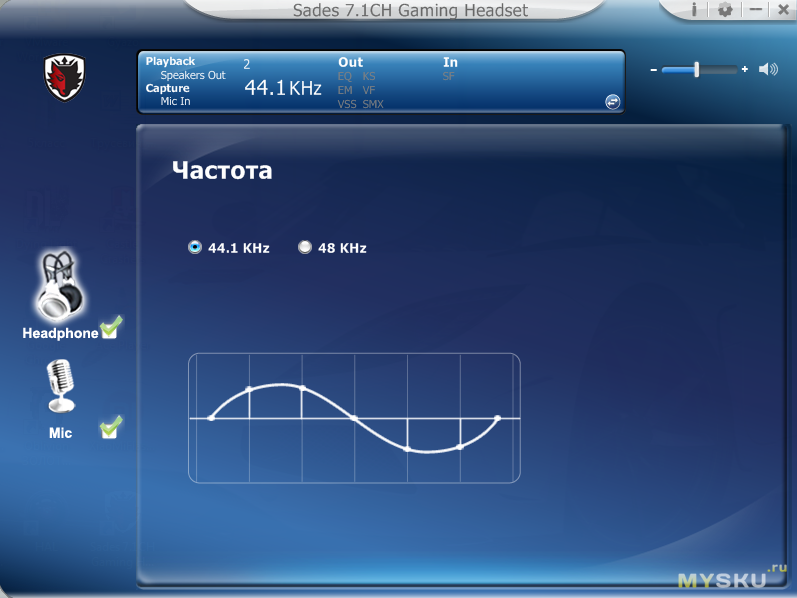
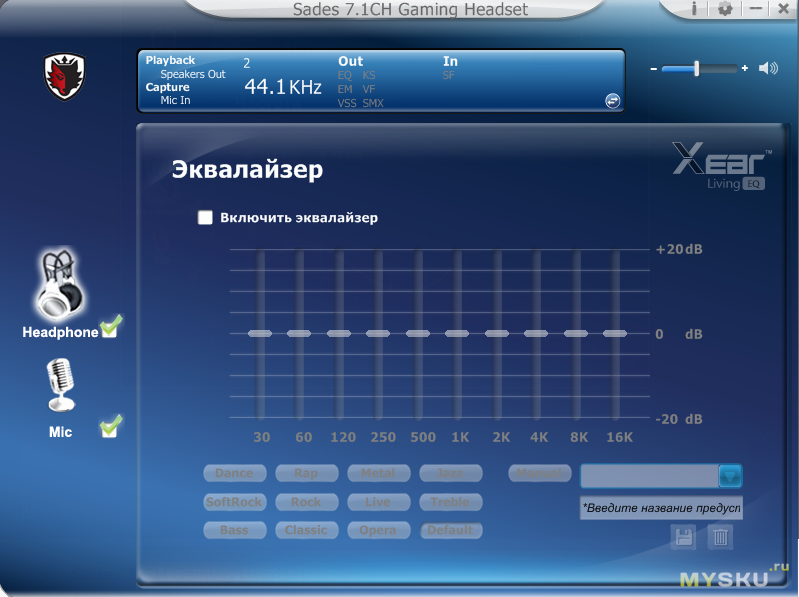
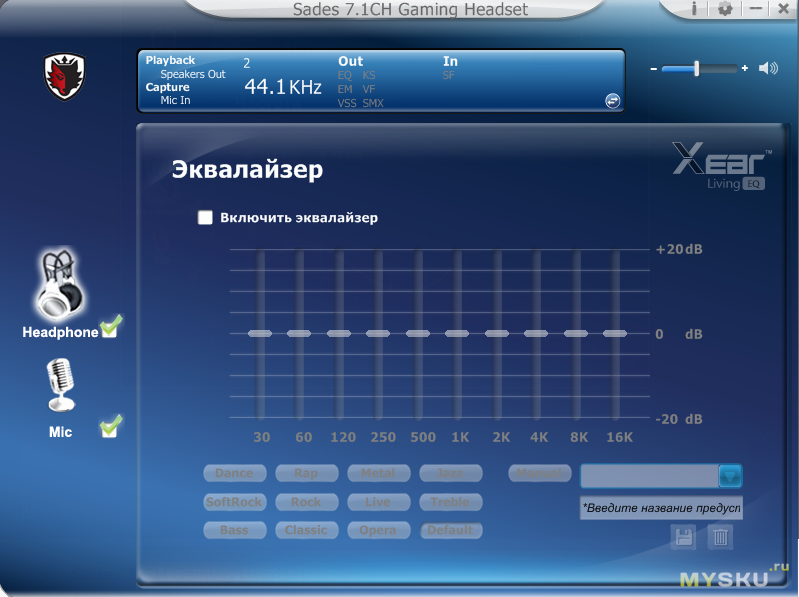
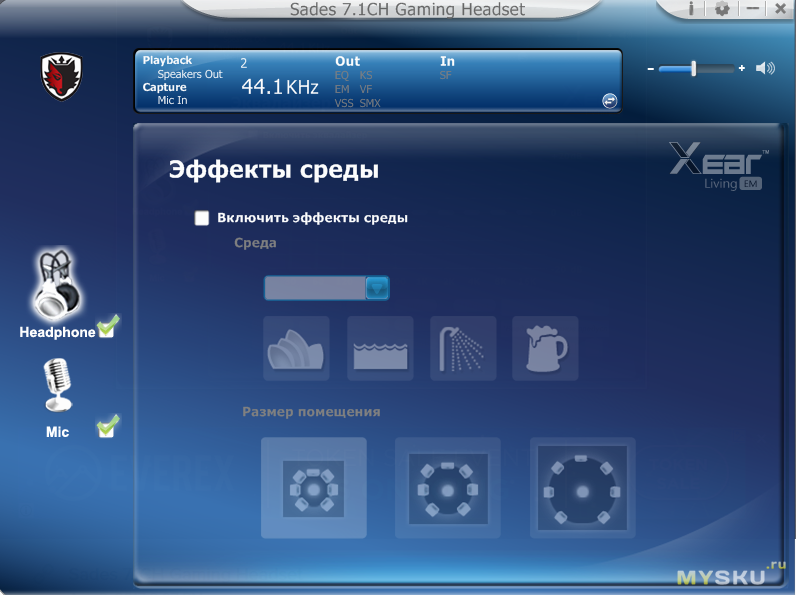
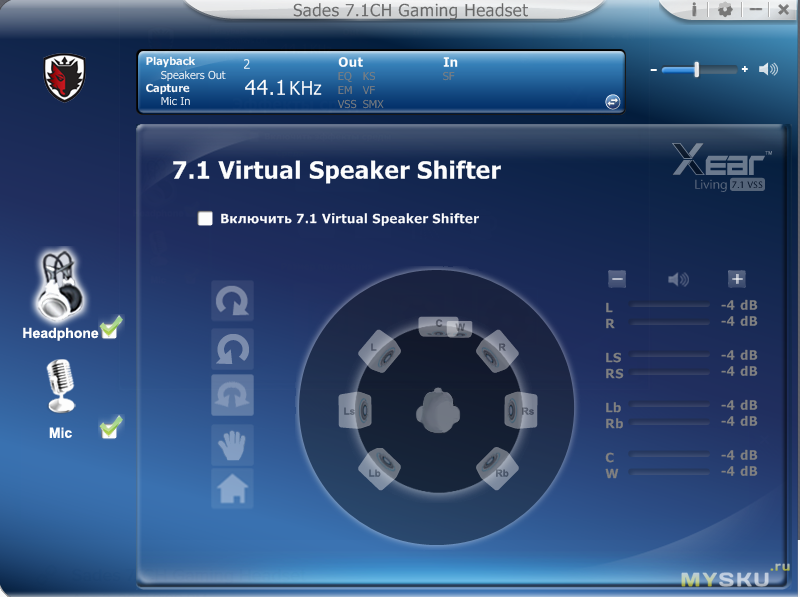
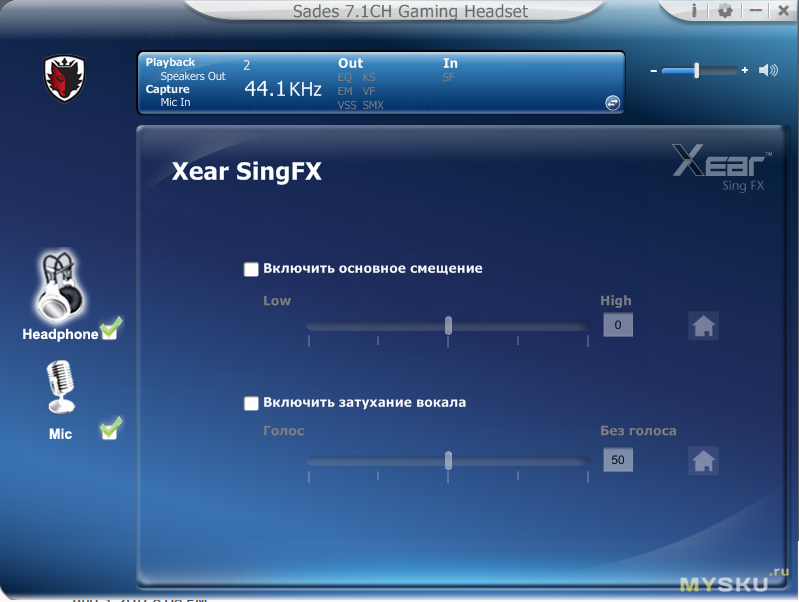
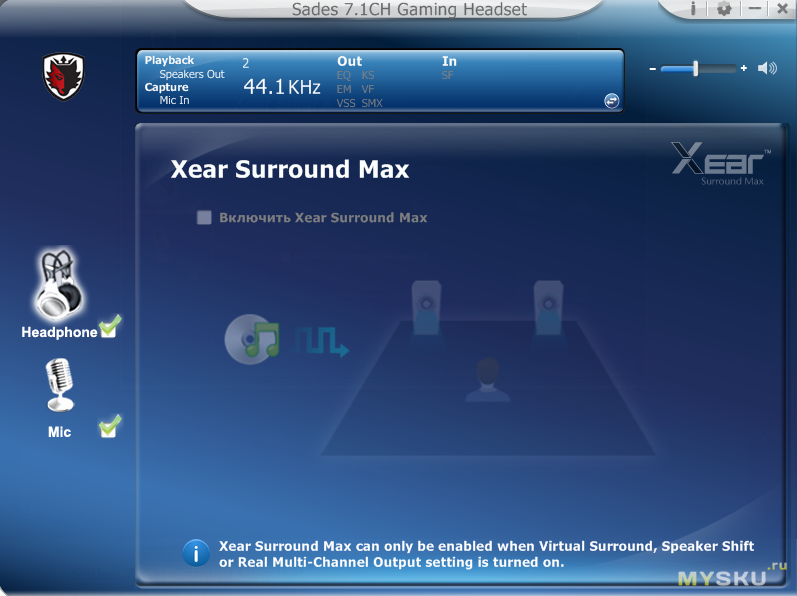
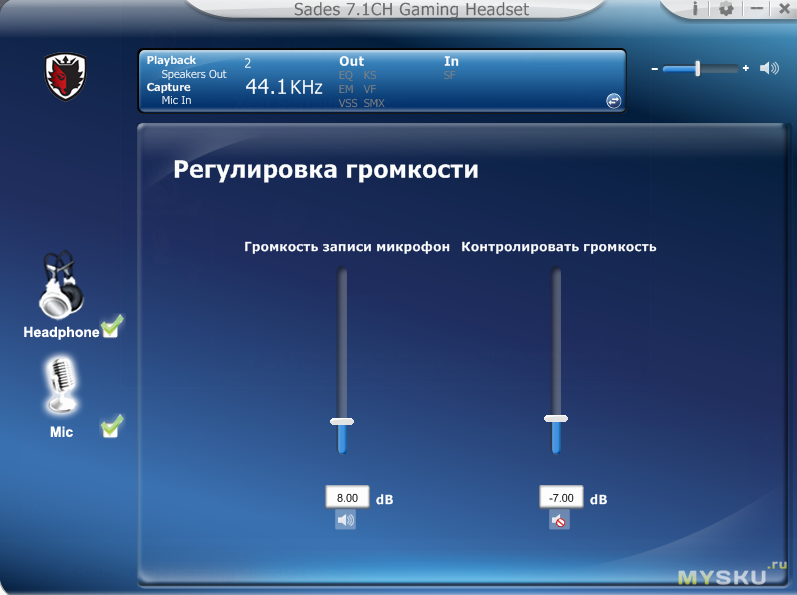
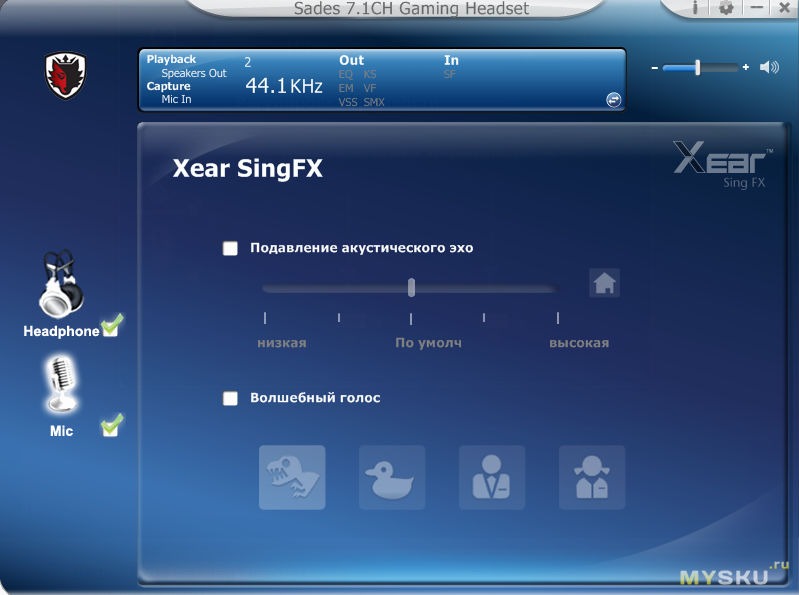
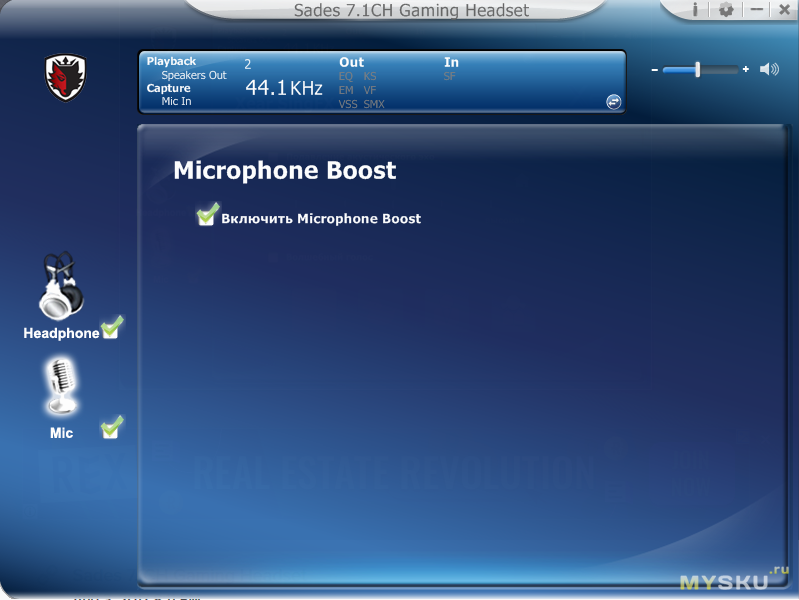


Товар предоставлен для написания обзора магазином. Обзор опубликован в соответствии с п.18 Правил сайта.
Sades a6 drivers windows 10
Notice
A: RMA stands for Return Merchandise Authorization. What this means exactly is that we are authorizing you to return the device to a specified warehouse where we will examine the device and determine if there is a manufacturing defect that lead to the failure of the device’s functions. If we determine the device is defective, we will send you a replacement. If the device is no longer for sale, we will issue you credit for the value of the device that we last sold it for. You can then use the credit towards a new device of your choice1.
Our RMA process is 4 steps:
? Step 1 Authorization
? Step 2 Approval (You Ship the Defective Device)
? Step 3 Received (Inspecting the Device for Defect)
? Step 4 Send a Replacement
We highly suggest that you ship your device with tracking and then provide the tracking as soon as you can to us.
Q: What does my warranty cover and how long does it last?
A: Your warranty will only cover manufacturing defects. It does not cover regular wear and tear, including but not limited to, breakage due to abuse, cosmetic damage, dents and chips, improper usage, water damage, or other causes attributable to events outside the manufacturing process.
1 year warranty on all products.
All products are covered by local warranty regulations.
Q: What is the return policy?
A: In case you’re not satisfied with a product purchased via this website, we offer a full 30 day (from the date of purchase) money back guarantee.
If the product is defective, however, it is covered under our manufacturer warranty policy.
Q: Do I have to pay to ship my product back?
A: Yes, although you only pay for the shipping of the product to us. If you are receiving a new product via warranty, Sades will ship the new product to you at our expense.
? It is entirely up to you how you send the product back to us. However, it is your responsibility that your package reaches our warehouse. Therefore, we highly recommend that you get a receipt or a tracking number. Refunds and replacements are reviewed and sent out upon receiving the returned product, but this process can be expedited if tracking is provided in advance.
? Check the import/export laws in your country — ask your local post office. Some countries demand you fill out an export form if you don’t want to pay customs when you receive the new product.
SHENZHENSADESDIGITALTECHNOLOGYCO.,LTD
Floor 16, Building 2,Tongjian Office Building, Shennan Middle Road No. 2039, Yuanling Sub-district, Futian District, Shenzhen, Guangdong, China
Источник: onecomp.ru
Игровая гарнитура Sades A6 со встроенным виртуальным звуком 7.1

Данная гарнитура уже пару раз обозревалась на муське, но некоторые моменты, в частности касающиеся аппаратной реализации звука, нюансов установки программного обеспечения и особенностей драйвера затронуты не были. Я постарался рассмотреть их более детально, так как именно наличием встроенного звука 7.1 эта модель наушников меня и заинтересовала.
Перейду к обзору:
Специализацией производителя наушников, компании Sades, являются различные аксессуары для геймеров – наушники и гарнитуры, клавиатуры, мыши, компьютерные кресла и столы. Позиционирует она себя как бренд мирового уровня. Насколько это соответствует действительности, сказать сложно, но основной сайт компании содержит ссылки на представительства в более чем 50 странах, в частности есть у нее и сайт на русском языке, на котором представлены кресла для геймеров и большой выбор игровых гарнитур.

Наушники Sades A6 пришли в красочно оформленной коробке, как это обычно заведено для игровых компьютерных комплектующих. Продавец не сильно усердствовал с упаковкой, поэтому коробка ожидаемо примялась при пересылке, ведь сделана она из довольно тонкого картона.
Сбоку на коробке проиллюстрированы ключевые особенности этой гарнитуры:
— Драйвер с имитацией 7.1-канального объемного звука обеспечивает захватывающий игровой опыт и точное местоположение,
— привлекательная подсветка в оранжевых тонах,
— уникальный дизайн пульта для простого управления звуком.

С обратной стороны перечислены основные характеристики гарнитуры на шести языках (русского нет). 
Приведу их здесь с переводом на русский:
Диаметр динамика: 40 мм,
Частотный диапазон: 20 – 20 000 Гц
Чувствительность: 122 ± 3 дБ
Импеданс: 24 Ом
Максимальная мощность: 15 мВт
Чувствительность микрофона: 40 ± 3 дБ
Импеданс микрофона: до 2.2 кОм
Длина кабеля: 2.2 м
Интерфейс: USB
Вес: 320 г.
Комплект поставки состоял из самих наушников, диска с драйвером, китайско-английской инструкции по настройке ПО наушников и гарантийного талона: 
Как и большинство игровых гарнитур, Sades A6 имеет полноразмерные наушники обеспечивающие изоляцию от внешних шумов для достижения эффекта полного погружения в игровой процесс. 
Дизайн наушников полностью симметричный. Лицевая сторона от обратной отличается только наличием микрофона. 
Особенностью этой модели является металлический каркас, благодаря чему наушники обладают большей прочностью и устойчивостью на изгиб по сравнению со своими пластиковыми собратьями. Можно, например, даже развернуть наушники на 180 градусов по отношению друг к другу, хотя зачем? 🙂

Фиксация наушников на голове обеспечивает мягкого подголовье, закрепленное на растягивающейся ленте.
Такая конструкция обеспечивает интуитивную подгонку наушников под размер головы, без необходимости ручной подстройки.
Чашки наушников крепятся к оголовью свободно и поэтому также автоматической подстраиваются под анатомические особенности ушной части головы. 
Сверху оголовье покрыто мягким кожзамом на котором тиснением выдавлено название фирмы.

Дуги каркаса продеты в пластиковые распорки и закреплены в Т-образных держателях чашек наушников.

Корпус самих чашек наушников сделан из литого черного пластика с центральными вставками оранжевого цвета с нанесенной сверху имитацией решетки.
Крепление интерфейсного кабеля и кабель микрофона снабжены защитой от перегиба. 
Микрофон закреплен на гибком основании, благодаря чему его положение регулируется полностью свободно в пределах 12 см длины его кабеля. 
Динамики наушников прикрыты оранжевой тканью с сеточкой сверху. 
Амбушюры сделаны из очень мягкого, приятного на ощупь кожзама с поролоновым наполнителем. 
Полный вес наушников 336 г., вес только головной части – 256 г. 
Благодаря автоматической подстройки и малому весу, наушники практически не ощущаются на голове и не вызывают никакого дискомфорта.

Надетыми наушники смотрятся так:
Кабель наушников снабжен ферритовым кольцом и имеет общую длину 228 см (155 см от USB разъема до пульта, 8 см. сам пульт и 65 см. от пульта до наушника). Такой длины должно хватить в большинстве случаев. Штекер USB внушительного размера, с логотипом и эмблемой производителя и транспортировочным колпачком на разъеме. Вместо популярной сейчас тканевой изоляции кабеля используется обычная резиновая, но мне кажется, что в данном случае это сделано для соответствия общему стилю наушников. 
Пульт управления выполнен в ломаном футуристическом дизайне и имеет кнопки вкл/выкл для наушников и микрофона, а также колесико регулятора громкости. Кнопки снабжены оранжевой подсветкой в тон самих наушников. Также предусмотрена защита от перегиба кабеля.  Габаритные размеры пульта 8 x 4 x 2 см. Снизу наклеены две резиновых накладки чтобы он не скользил по столу. В некоторых отзывах функциональность этих накладок ставится под сомнение, но на моем столе пульт благодаря им действительно не скользит.
Габаритные размеры пульта 8 x 4 x 2 см. Снизу наклеены две резиновых накладки чтобы он не скользил по столу. В некоторых отзывах функциональность этих накладок ставится под сомнение, но на моем столе пульт благодаря им действительно не скользит.

Ну какие же игровые наушники без подсветки? В Sades A6 она тоже есть. Цвет ожидаемо такой же, как и цвет самих наушников – оранжевый. Лично мне напоминает подсветку тыквы на Хэллоуин. Посмотрите сами: 
Режимов подсветки три – пульсирует, горит постоянно, выключена. Переключаются режимы долгим нажатием кнопки громкости на пульте.
Микрофон тоже имеет подсветку, причем она активируется при его включении и гаснет при выключении. Это удобно. Всегда понятно, включен микрофон или нет. Хотя не исключено, что кого-то будет раздражать светящаяся лампочка ниже носа. 
Внутреннее устройство пульта: 
Звуковая карта сделана на базе микросхемы Cmedia CM108B (описание и даташит). 
Подключение к компьютеру:
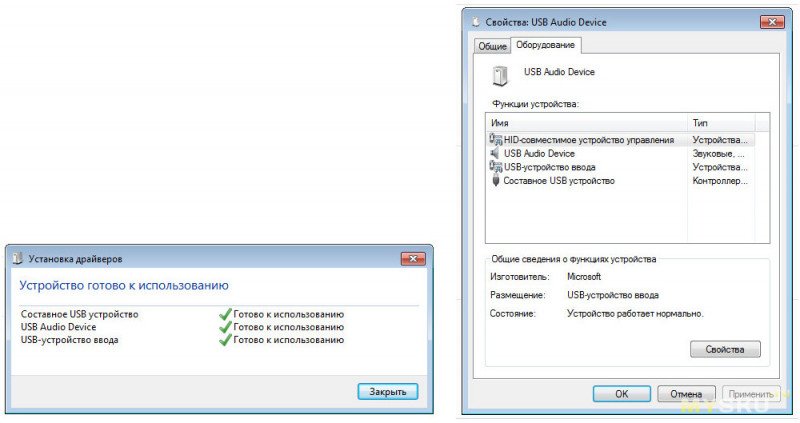
В принципе, наушники могут работать и без установки дополнительных драйверов. Во всяком случае на Win7 x64 система сама нашла и установила стандартные драйвера:
Правда звук при этом довольно тихий и естественно без всех разрекламированных дополнительных звуковых эффектов.
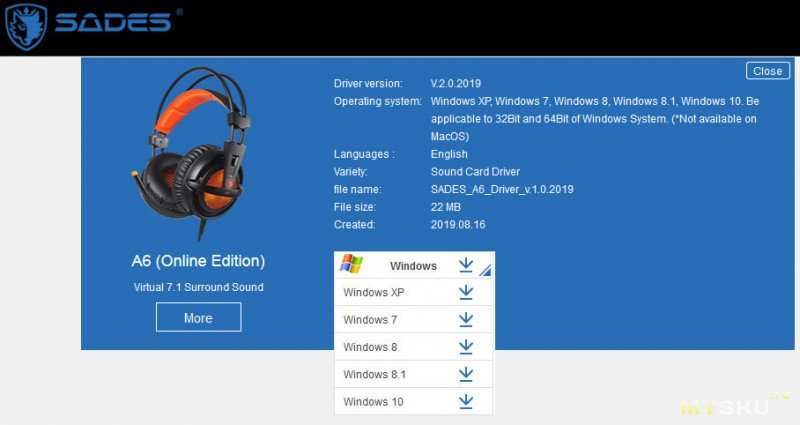
Необходимо ставить родные драйвера. А вот с этим поначалу возникли некоторые проблемы. После установки драйвера с комплектного диска система при подключенных наушниках при загрузке вылетала в синий экран. Если же подключить их потом, работоспособность системы сохранялась, но звук был просто ужасный. Проблема решилась установкой нового драйвера по ссылке, указанной в описании на странице товара — https://www.sades.gg/driver/headsets.
Обратите внимание, что драйвер нужно загружать именно с нового сайта Sades — https://www.sades.gg, на старом сайте https://www.sades.cc по ссылке с многообещающим названием «The latest drivers» находится та же версия драйверов, что и на компакт-диске.
Новый драйвер выглядит качественнее уже на этапе установки. Вот, например, для сравнения сообщение о необходимости перезагрузки системы после установки старого и нового драйвера: 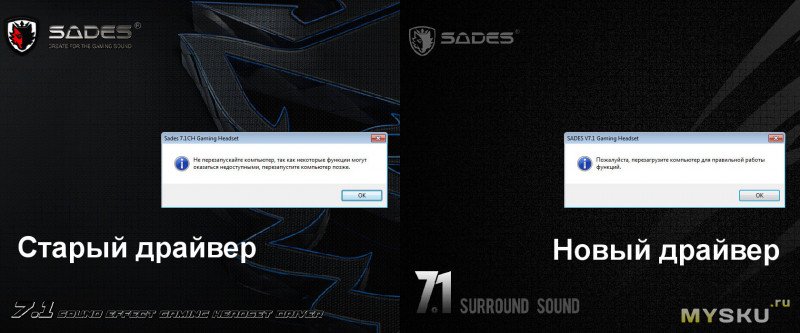
После перезагрузки Windows иконка драйвера появляется в панели задач (1). При клике по нему левой кнопкой мыши открывается регулятор громкости (2), а при клике правой кнопкой – выбор настроек (3). 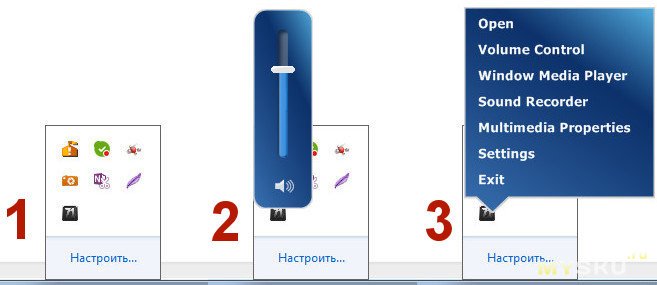
В основном приложении можно посмотреть данные о текущей версии драйвера: 
Внизу видны логотипы режимов, поддерживаемых данным чипом C-Media.
Само приложение доступно и на русском языке: 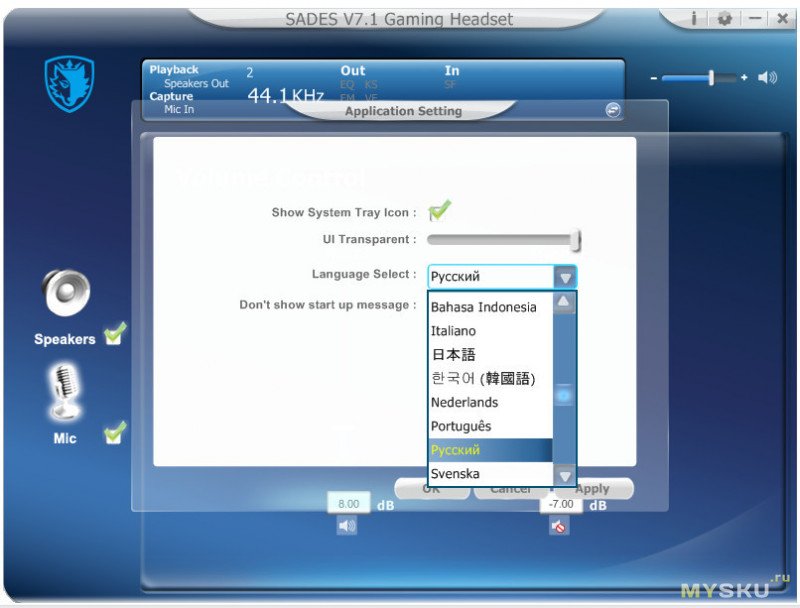
Настройки наушников: 
По клику на пиктограмме наушников можно просмотреть дополнительные параметры. Их описание вынесу под спойлер, чтобы не перегружать обзор скриншотами.
дополнительные настройки наушников
Частота: 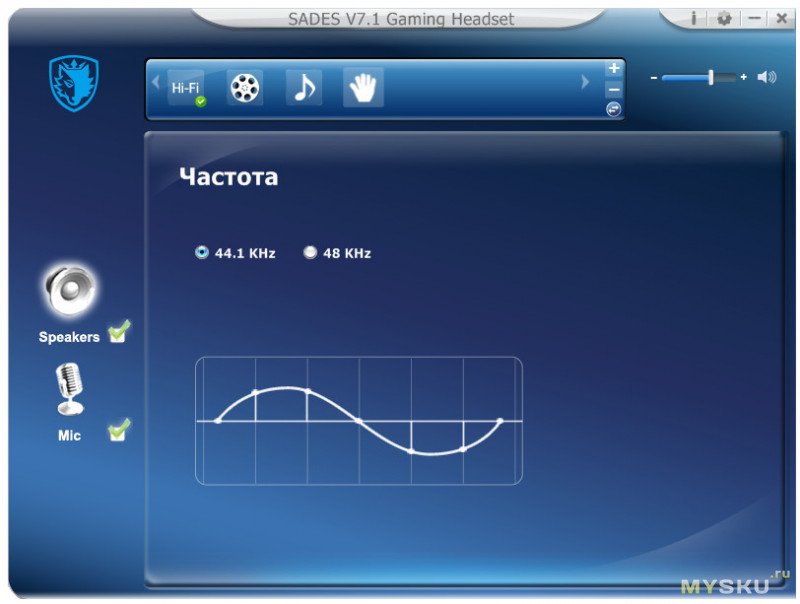
Эквалайзер с возможностью выбора предустановленных настроек: 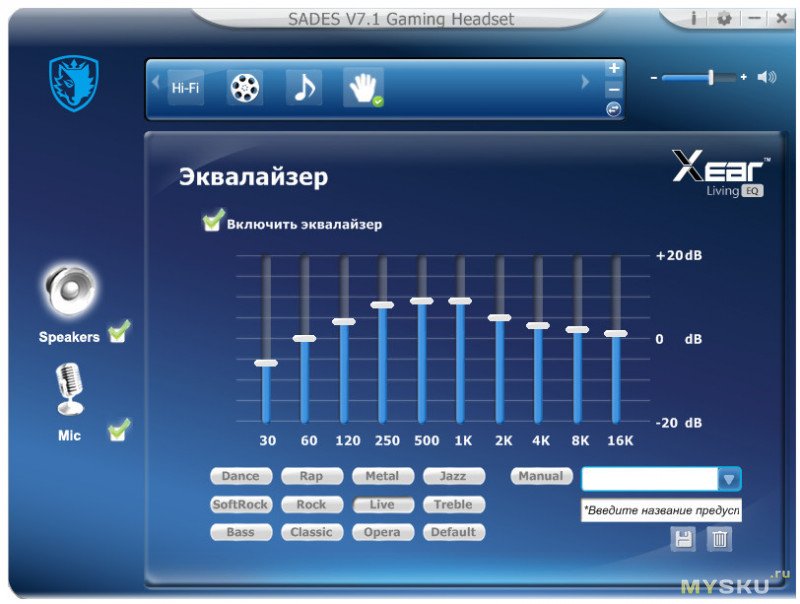
Наложение эффектов среды (выбор из примерно 30 эффектов): 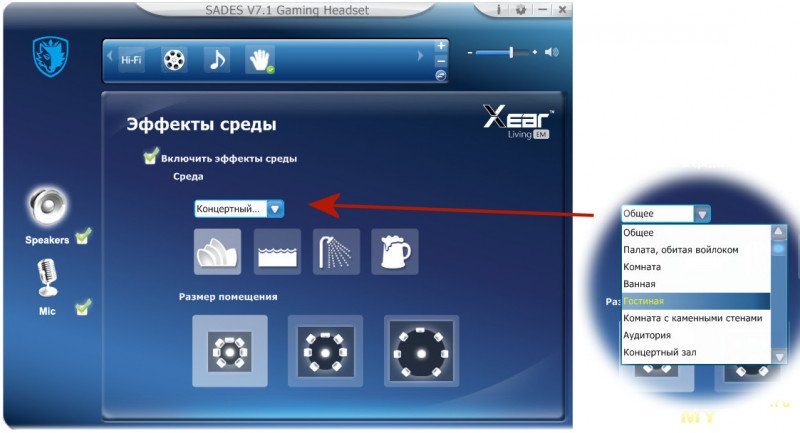
7.1 Virtual Speaker Shifter — виртуальное разложение многоканального звука с возможностью регулировки всех каналов схемы 7.1 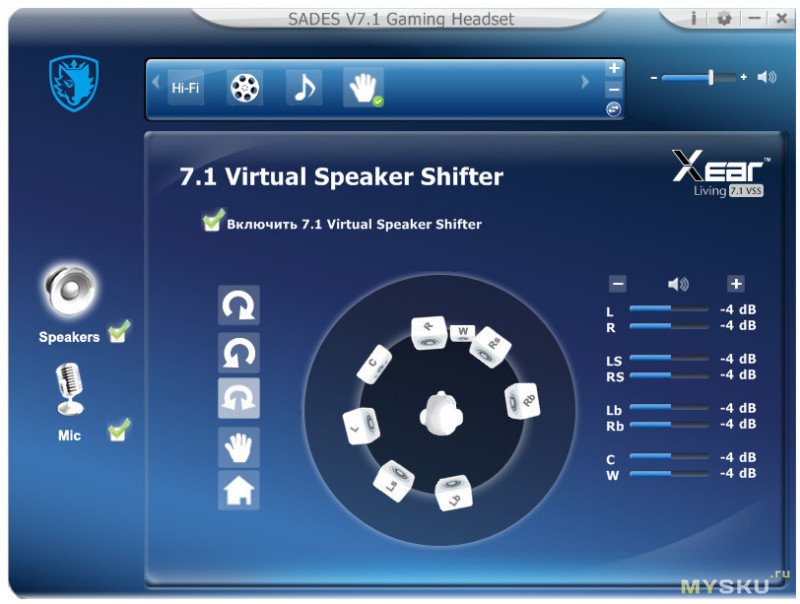
Искажение воспроизводимого звука с имитацией ускорения/замедления и подавления голоса (например для караоке).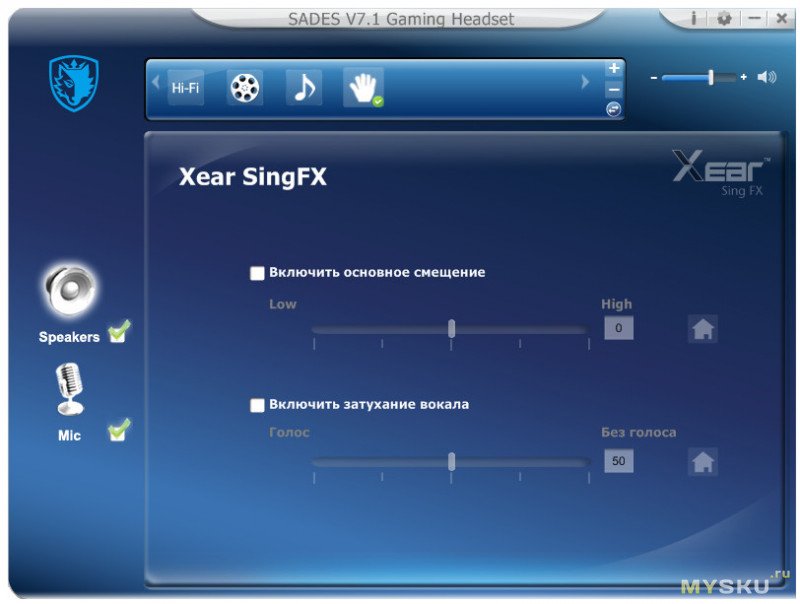
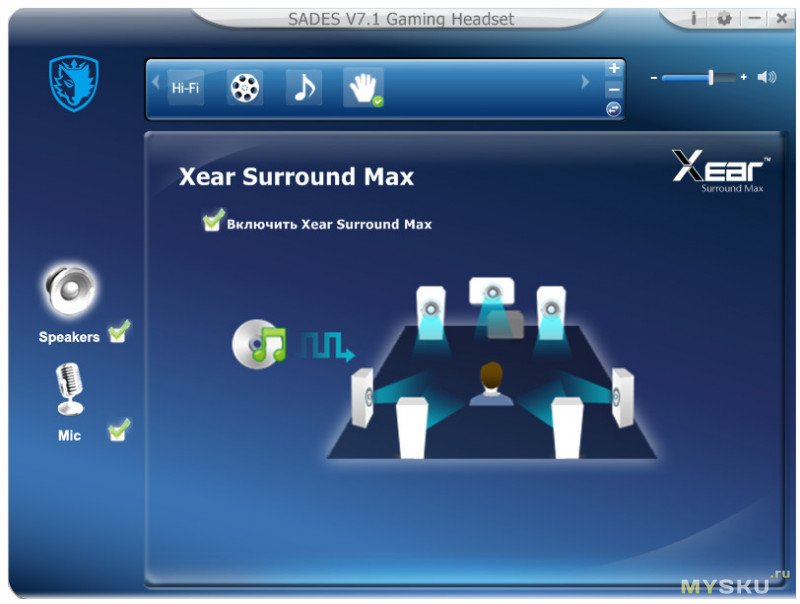
Включение / выключение объемного звука. Доступно только после активации 7.1 Virtual Speaker Shifter.
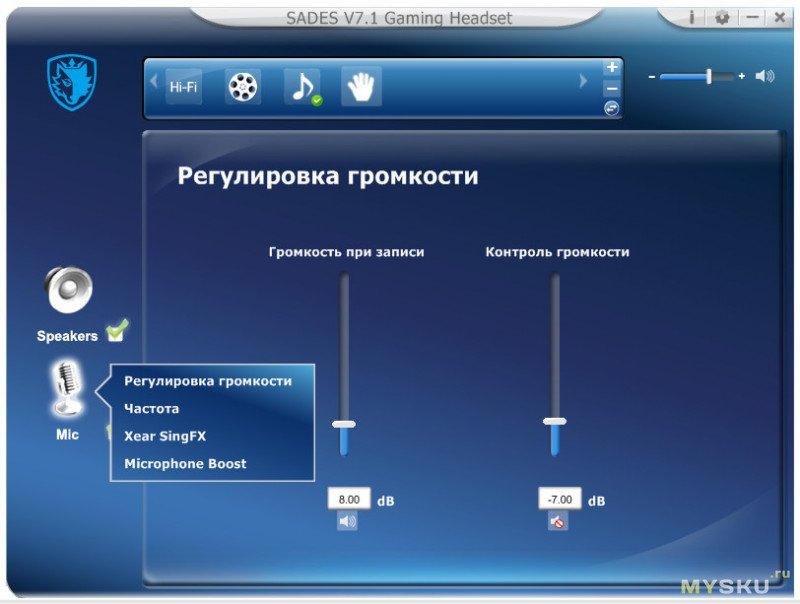
Настройки микрофона:
дополнительные настройки микрофона
Выбор частоты: 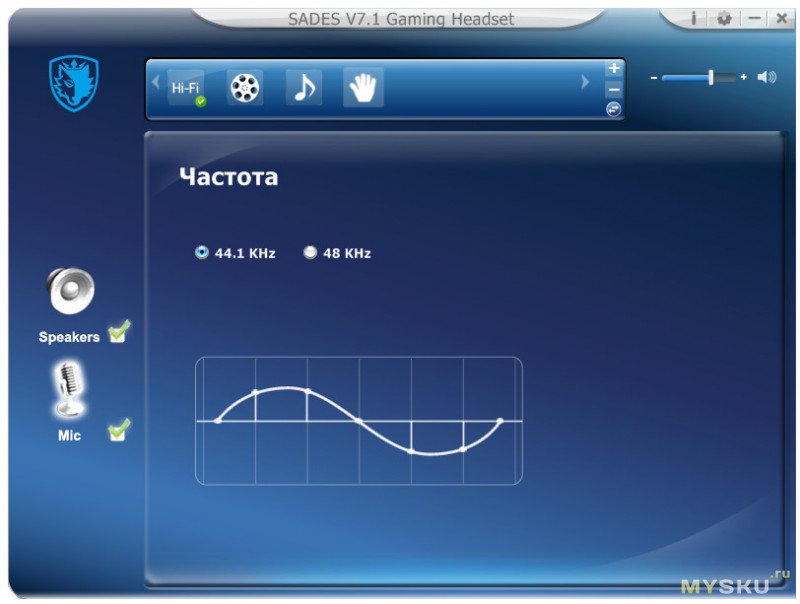
Подавление акустического эха и наложение на голос искажающих эффектов (монстр, ребенок, мужчина, женщина). Эффекты довольно забавные. На слух они меняют голос не кардинально, а только добавляют соответствующий тембр. 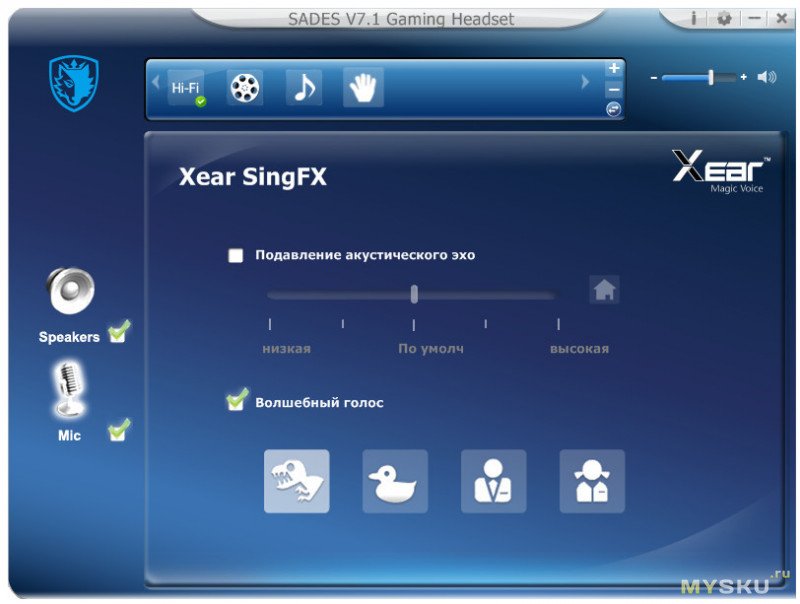
Усиление чувствительности микрофона. 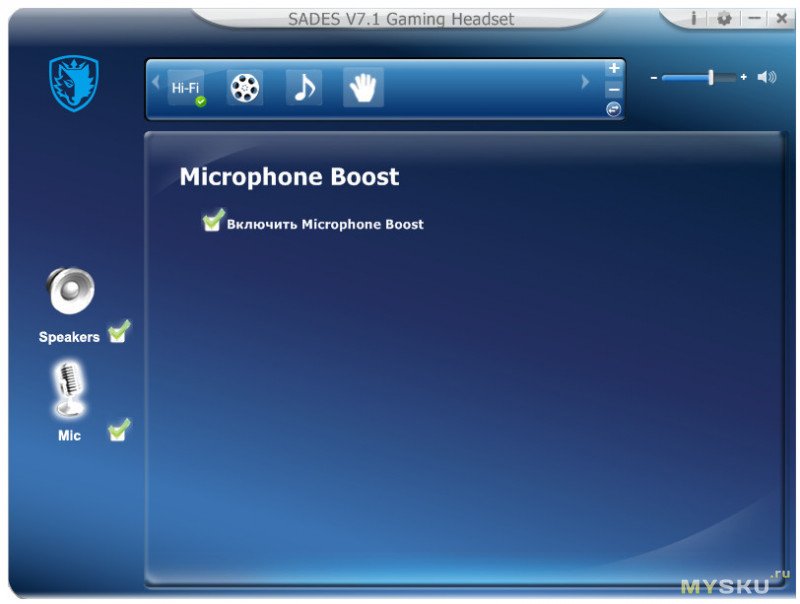
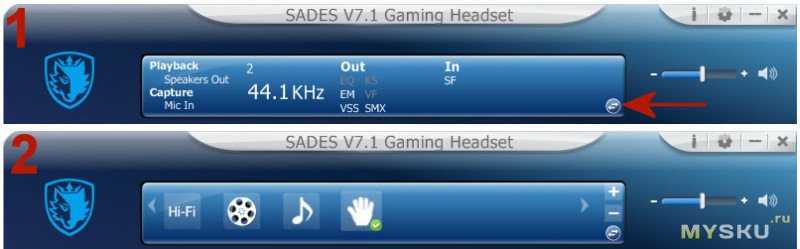
На панели в верхней части окна настроек отображаются параметры наушников и микрофона, которые установлены в настоящее время (1). Пролистав панель можно перейти в режим выбора предустановленных режимов воспроизведения звука – «Hi-Fi», «Фильм», «Музыка» и «Пользовательский» (2).
По итогу получается, что эффект звука 7.1 достигается за счет программной эмуляции. В протестированных играх (FarCry 3, например), ощущения положения источника звука есть, но без эффекта погружения, как в реальных системах 7.1. Это в принципе не удивительно — динамиков то все равно только два и полноценного объемного звучания они не создадут. Вместе с тем нельзя не отметить, что настройки драйвера легко понимаемы и предоставляют большую свободу в настройке.
То, что наушники имеют собственную звуковую карту, позволяет использовать их в системах, где нет встроенного звука, либо доступ к разъемам аудио усложнён или установлен встроенный звук сходного качества.
Если у вас установлен качественный аппаратный звук, то использование наушников с обычными аудио разъёмами на мой взгляд более оправданно как с точки зрения быстродействия, так и с точки зрения качества звука.
Что касается микрофон, то он на высоте — пишет речь очень хорошо, отчетливо, без посторонних шумов. Субъективно для меня, это, пожалуй, один из немногих случаев, когда записанный голос при воспроизведении органично воспринимается как свой.
Товар для написания обзора предоставлен магазином. Обзор опубликован в соответствии с п.18 Правил сайта.
Планирую купить +9 Добавить в избранное Обзор понравился +11 +20
- SADES,
- SADES A6,
- наушники
- 31 мая 2020, 17:00
- автор: caddoc
- просмотры: 8279
Источник: mysku.club
Устранение проблемы с гарнитурой SADES, не распознаваемой Windows 10


Серия игровых наушников и гарнитур SADES обеспечивает полное погружение в игру. Их бескомпромиссное внимание к аппаратному стилю является первоклассным. Во время использования пользователи сообщают о проблемах с гарнитурой, таких как гарнитура SADES, не распознаваемая Windows 10.
Некоторые пользователи также сообщали об этой проблеме, когда покупали свои новые наушники, и гарнитура SADES не существует. Если вы ищете, как устранить эту ошибку, прежде чем запрашивать замену, то вы попали в нужную статью. Иногда ошибки в Windows также могут привести к тому, что гарнитура не работает. В этой статье вы узнаете о методах устранения неполадок для эффективного решения проблемы.
Как исправить проблему с гарнитурой SADES, не распознаваемой Windows 10
Прежде чем мы увидим исправления, давайте рассмотрим некоторые причины проблемы.
- Конфликты с Кортаной
- Наушники отключены
- Проблемы с драйверами
- Конфликты с исключительным контролем
- Проблемы с улучшением звука
- Проблемы со звуковым форматом
- Проблемы с приложением Realtek
Примечание. Данные методы предполагают внесение изменений в аудиодрайверы. Перед удалением каких-либо аудиодрайверов или их изменением/переустановкой создайте точку восстановления системы на случай возникновения каких-либо проблем.
Метод 1: основные методы устранения неполадок
Вы можете попробовать применить эти основные методы устранения неполадок, чтобы решить проблему.
1А. Чистые частицы пыли
Иногда частицы пыли могут мешать успешному подключению к компьютеру. Вы можете очистить контакт наушников изопропиловым спиртом. В случае аудиопорта 3,5 мм попробуйте очистить порт сжатым воздухом. Если у вас нет баллона со сжатым воздухом, вы можете аккуратно очистить его ватным тампоном.

Изображение Stephanie Robertson с сайта Pixabay
1Б. Замените поврежденный кабель
Windows не может распознать наушники, если кабели повреждены. Если наушники поддерживают съемные кабели, вы можете заменить кабель, чтобы увидеть, исправляет ли он нераспознанные наушники SADES.
1С. Попробуйте другой порт для наушников
Если на вашем компьютере есть два аудиопорта, вы можете попробовать подключиться к другому порту, чтобы посмотреть, решит ли это проблему. Если наушники работают с новым портом, возможно, проблема со старым аудиопортом. Если у вас нет другого аудиопорта, не беспокойтесь, вы можете использовать разъемы USB-аудиопорт, в которых вы можете использовать USB-концентратор в качестве аудиопорта. На рынке доступно множество разъемов USB-Audio.
Как получить обновление Windows 10 за ноябрь 2019 г.
1Д. Проверьте, отключены ли наушники
Если каким-то образом ваша гарнитура SADES была отключена, может возникнуть эта проблема, проверьте, отключена ли ваша гарнитура, выполнив следующие шаги.
1. Подключите наушники к ноутбуку или ПК.
2. Теперь щелкните правой кнопкой мыши значок динамика в правом углу и выберите «Звуки».

3. Перейдите на вкладку «Воспроизведение», чтобы просмотреть подключенные устройства.
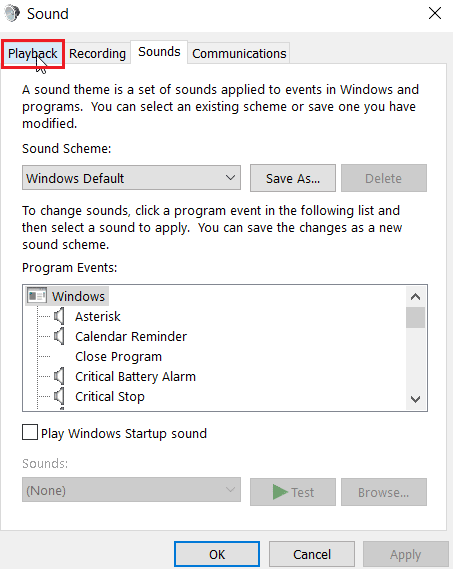
4. Если нет включенных или присутствующих устройств, появится сообщение Аудиоустройства не установлены. В этом случае щелкните правой кнопкой мыши в любом месте экрана и выберите параметр «Показать отключенные устройства».
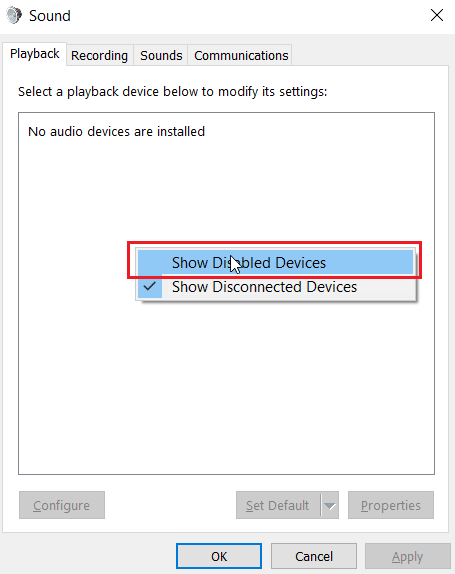
5. Отобразятся отключенные устройства, щелкните их правой кнопкой мыши и выберите Включить, чтобы включить устройство.
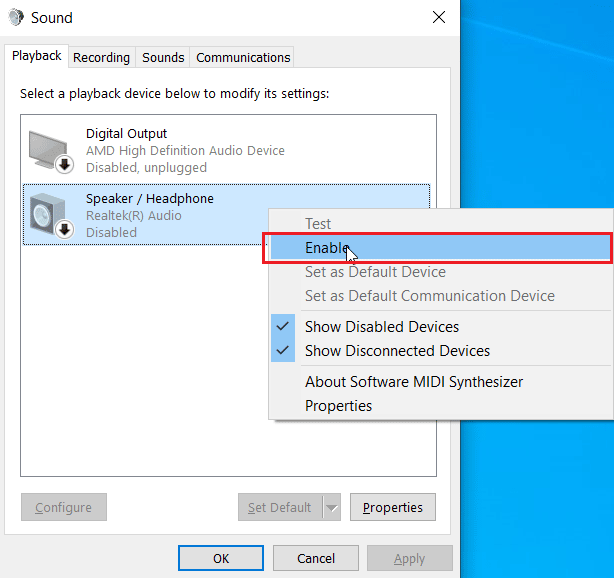
6. Затем нажмите OK, чтобы выйти.
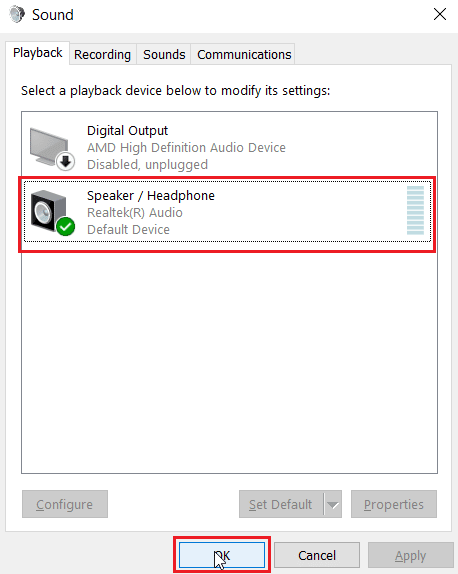
1Э. Запустите средство устранения неполадок с воспроизведением звука
Присутствует встроенное средство устранения неполадок Windows, которое может помочь пользователю в процессе устранения неполадок и исправить гарнитуру SADES, не распознаваемую Windows 10. Выполните следующие действия:
1. Откройте настройки устранения неполадок, введя в строке поиска Windows. Нажмите Открыть.
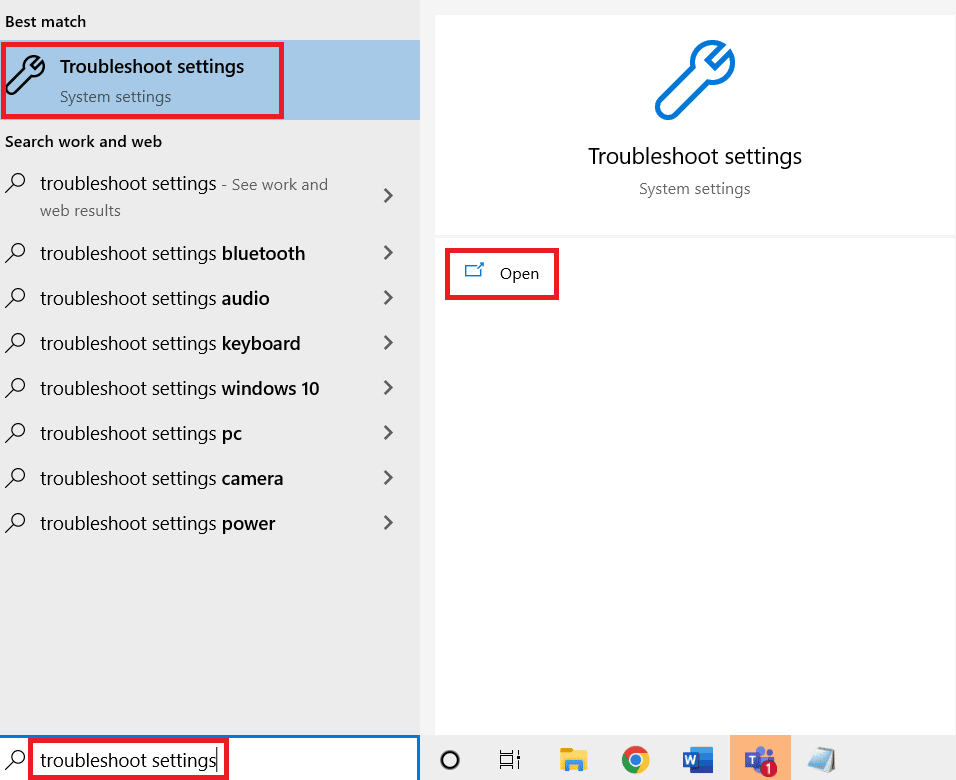
2. Прокрутите вниз и выберите средство устранения неполадок с воспроизведением аудио.
3. Нажмите кнопку Запустить средство устранения неполадок.
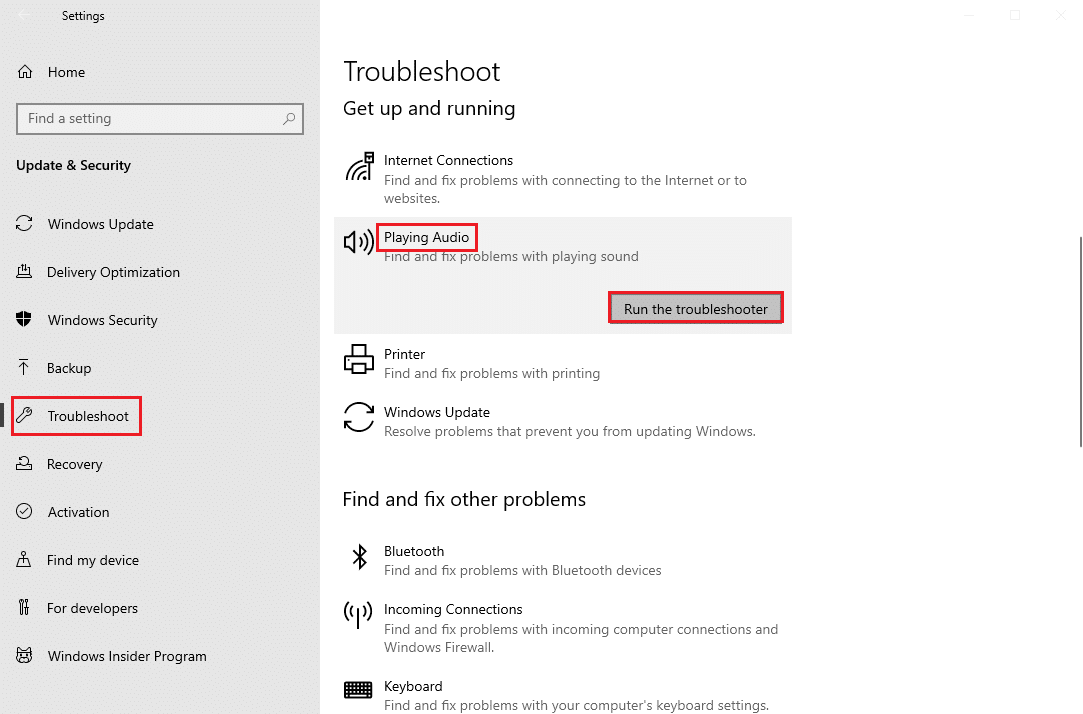
4. Подождите, пока средство устранения неполадок обнаружит проблемы, если таковые имеются.
5. Следуйте инструкциям на экране, чтобы применить исправление.
1эт. Обновить Windows
Вы также можете устранить программные ошибки на вашем компьютере, обновив операционную систему. Всегда проверяйте, обновили ли вы операционную систему Windows и ожидают ли какие-либо обновления, воспользуйтесь нашим руководством Как загрузить и установить последнее обновление Windows 10.
Способ 2. Загрузите драйвер гарнитуры SADES.
По умолчанию драйверы SADES устанавливаются автоматически в момент их подключения. Если вы вставили старое устройство, гарнитура SADES может не распознаваться Windows 10. Драйвера для гарнитуры вы можете скачать по официальной ссылке.
1. Посетите драйвер гарнитуры Sades официальная страница.
2. На веб-странице будут представлены различные серии гарнитур SADES. Найдите тот, который подходит для вашей гарнитуры.
3. Нажмите «Еще» под гарнитурой.
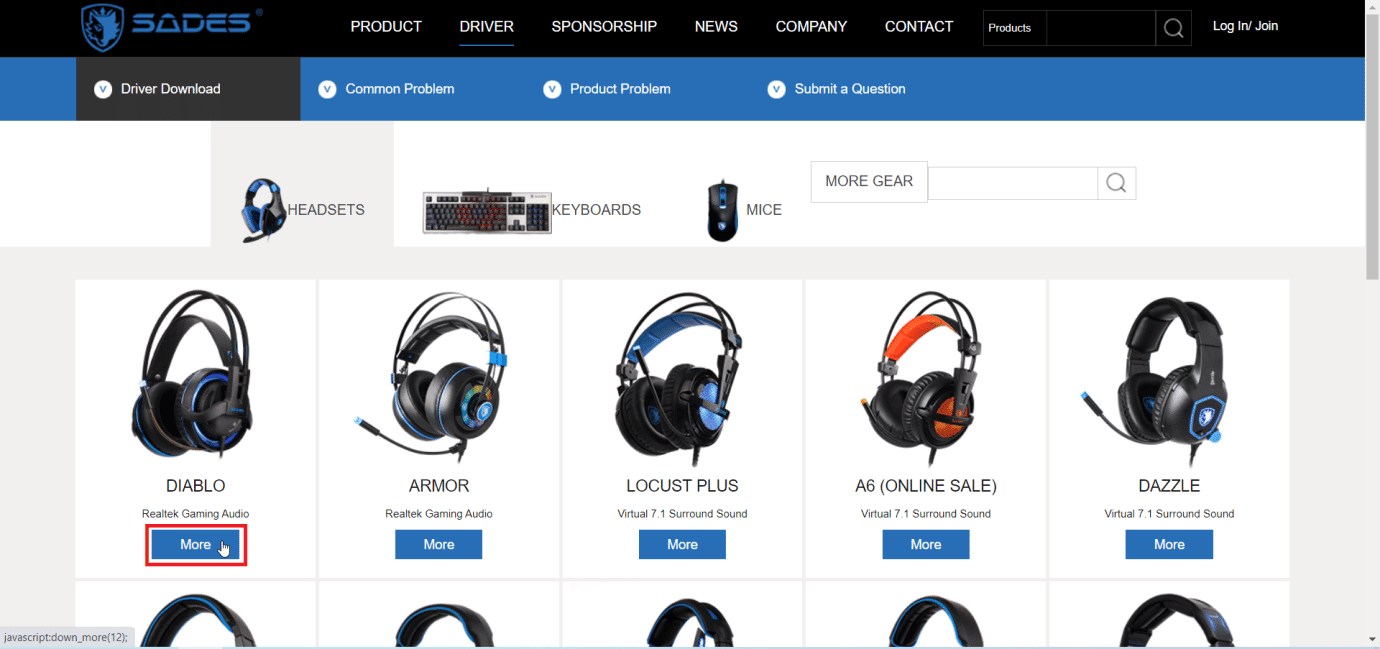
4. Наконец, щелкните стрелку загрузки, чтобы загрузить драйвер.
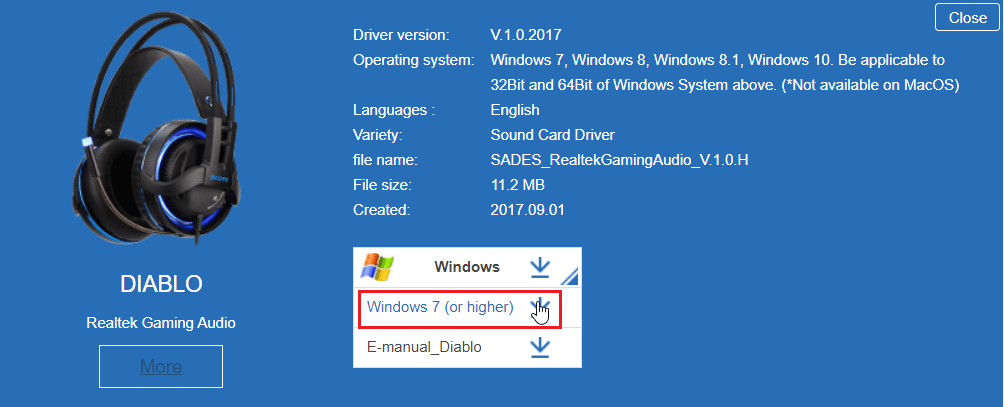
5. Установите драйвер, и это решит, что гарнитура SADES не существует.
Способ 3: отключить Кортану
Нераспознанные наушники SADES также можно исправить, скрыв Cortana на панели задач Windows или отключив ее. Для этого выполните следующие действия:
1. Щелкните правой кнопкой мыши на панели задач и нажмите кнопку «Показать Cortana».
2. Убедитесь, что флажок не установлен, чтобы скрыть Cortana с панели задач.
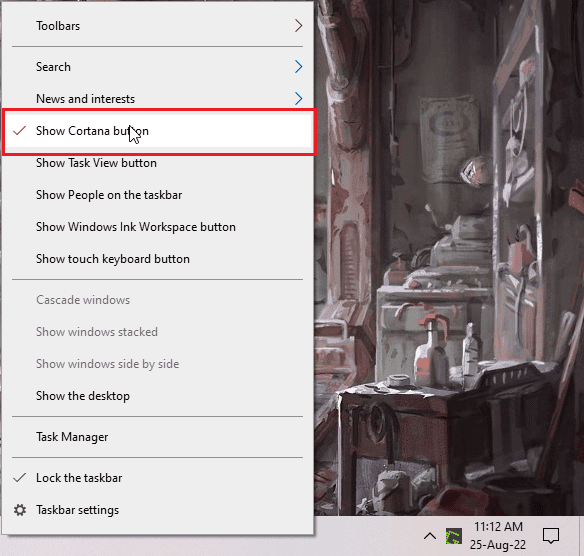
3. Теперь проверьте, решена ли проблема.
4. Если проблема не устранена, вы можете попробовать отключить Cortana и посмотреть, не распознается ли Windows 10 гарнитура SADES.
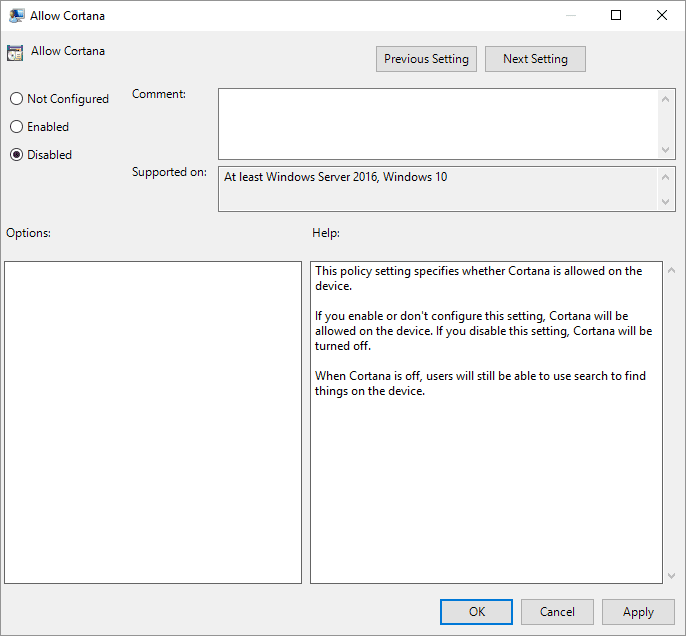
Способ 4: отключить монопольное управление
Иногда приложения могут получить исключительный контроль над любым драйвером, включая аудиодрайверы; это также может привести к тому, что наушники не будут обнаружены. Мы можем перенастроить драйвер, чтобы запретить монопольное управление приложениями.
Как закрепить окно приложения на всех виртуальных рабочих столах в Windows 10
1. Нажмите клавишу Windows, введите панель управления и нажмите «Открыть».

2. Установите «Просмотр по > категории», затем нажмите «Оборудование и звук».
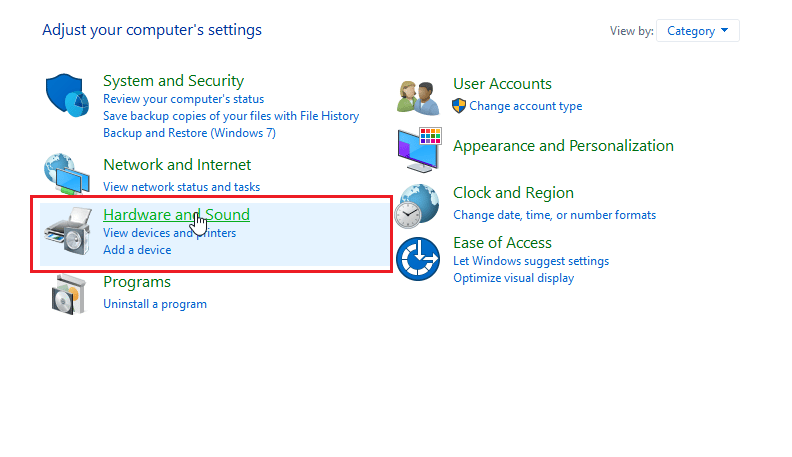
3. Нажмите «Звук», чтобы открыть свойства, связанные со звуком.
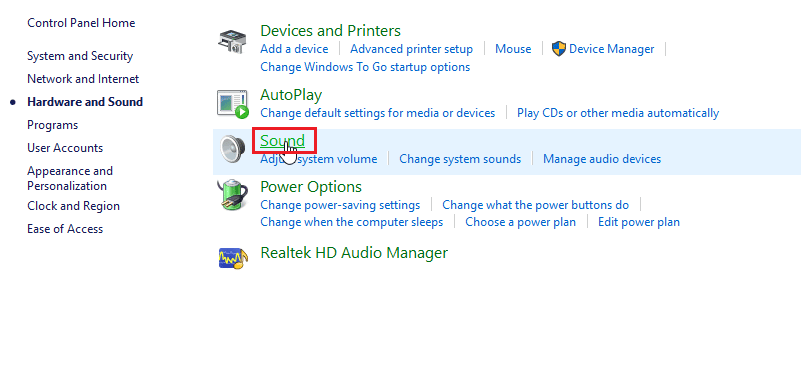
4. Перейдите на вкладку воспроизведения, щелкните правой кнопкой мыши активный аудиодрайвер и выберите «Свойства».
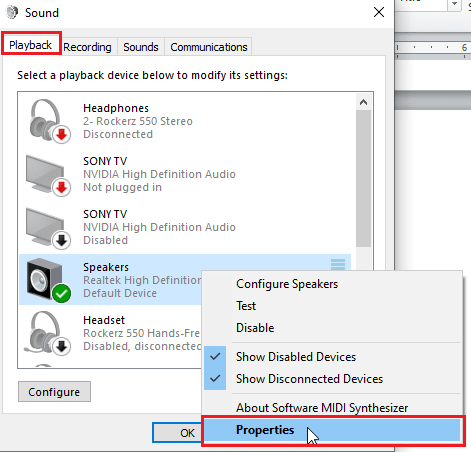
5. Перейдите на вкладку «Дополнительно» и убедитесь, что флажок «Разрешить приложениям получать исключительный контроль над этим устройством» не установлен.
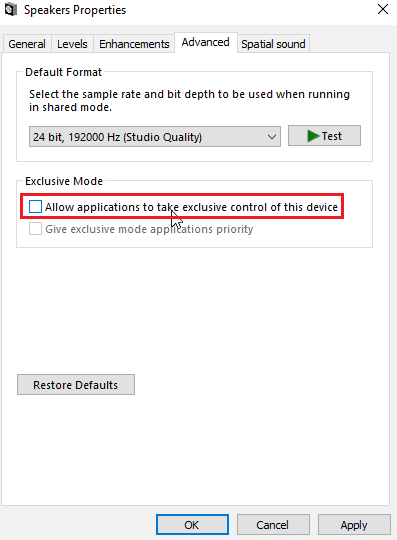
6. Наконец, нажмите «Применить», а затем нажмите «ОК».
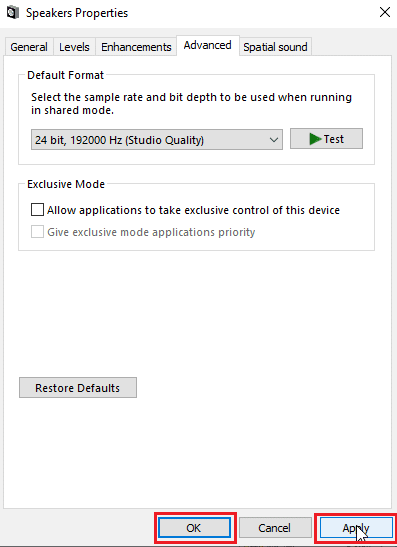
Способ 5: отключить улучшения звука
Улучшения звука — это набор функций, впервые представленных в Windows 7, которые улучшают некоторые аспекты звука. Существуют различные известные проблемы с улучшением звука, которые будут конфликтовать с наушниками SADES, вызывая их сбой. Попробуйте отключить улучшения звука.
1. Запустите Панель управления приложение.

2. Нажмите «Оборудование и звук», чтобы открыть свойства, связанные с оборудованием.
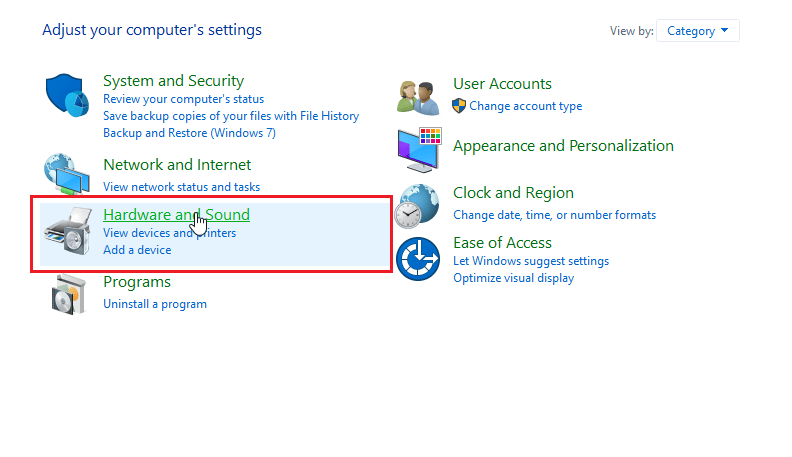
3. Перейдите к пункту «Звук» и нажмите на него, откроются свойства звука.
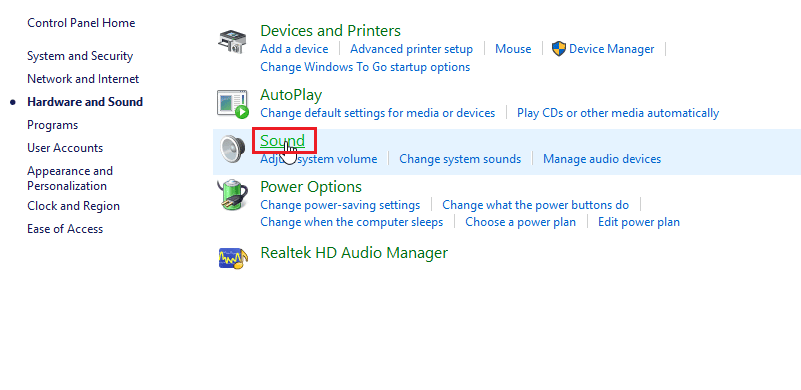
4. Щелкните правой кнопкой мыши активный аудиодрайвер и выберите «Свойства».
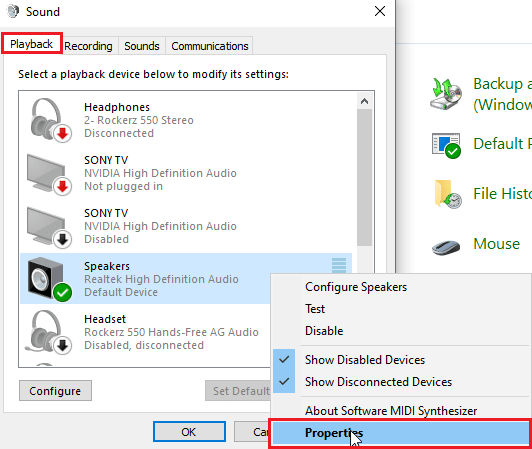
5. Теперь перейдите на вкладку «Улучшения».
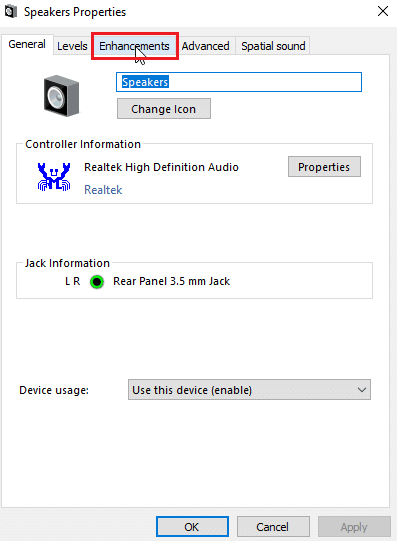
6. На этой вкладке установите флажок «Отключить все звуковые эффекты».
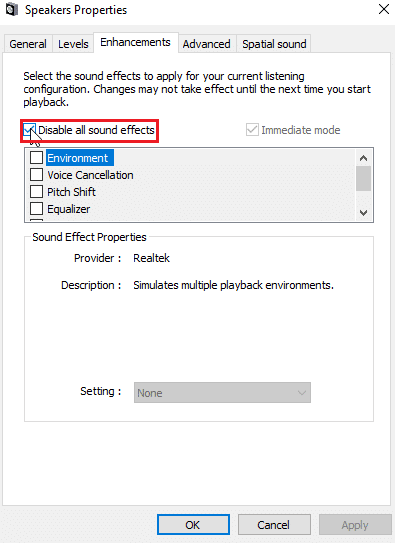
7. Наконец, нажмите OK.
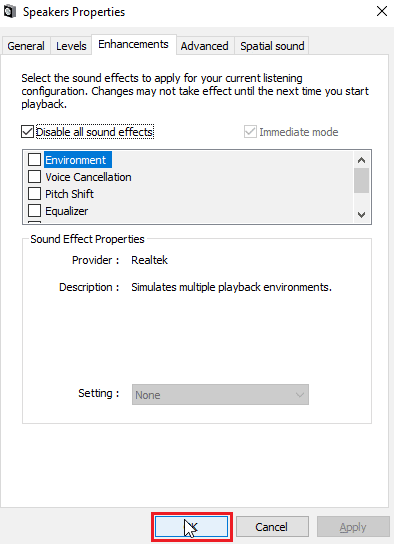
Способ 6: изменить качество звукового формата
Windows автоматически назначает качество звукового формата по умолчанию. Если качество звукового формата неправильное или не поддерживается наушниками SADES, может возникнуть проблема с гарнитурой SADES, не распознаваемой Windows 10.
1. Откройте панель управления и перейдите в раздел «Оборудование и звук».
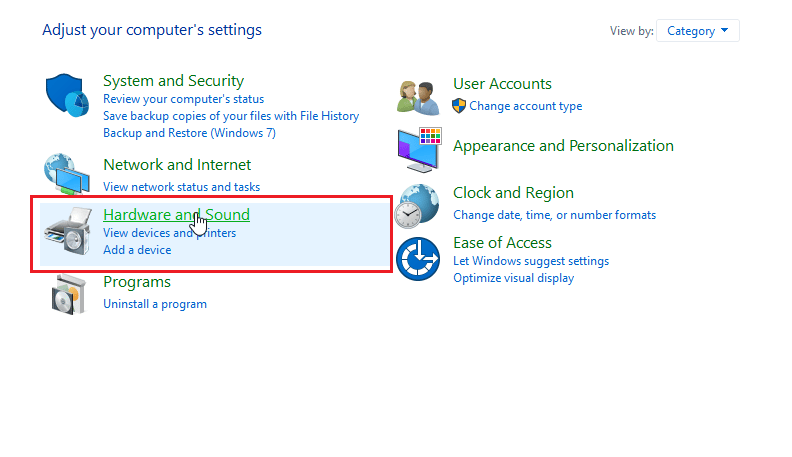
2. Нажмите Звук, это откроет свойства звука.
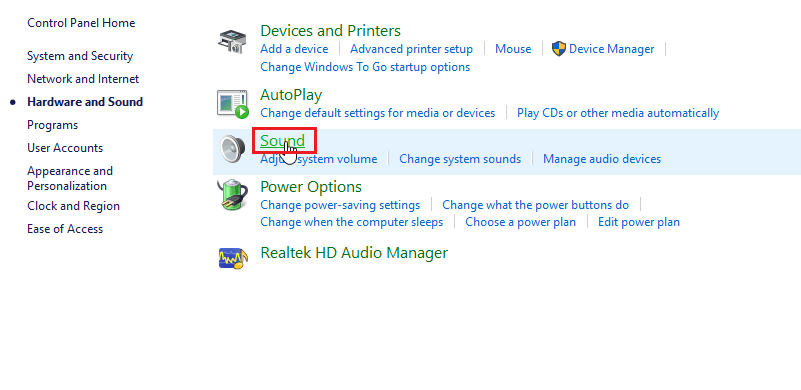
3. На вкладке воспроизведения найдите активный аудиодрайвер.
4. Щелкните правой кнопкой мыши активное аудиоустройство и выберите «Свойства».
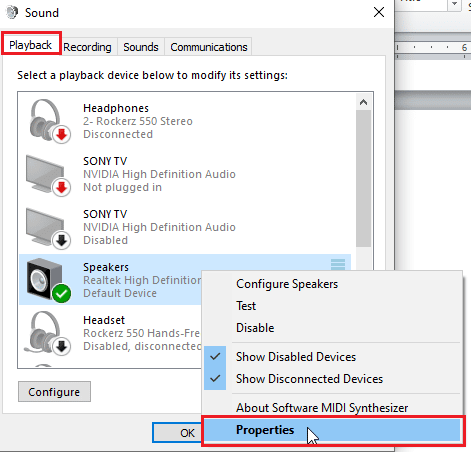
5. Перейдите на вкладку «Дополнительно», здесь в разделе «Формат по умолчанию» будет раскрывающийся список для выбора качества звука.
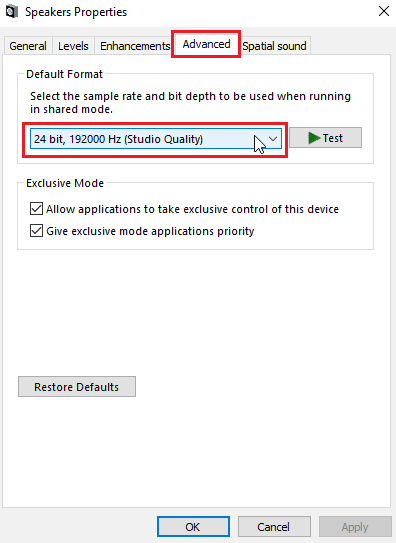
6. После выбора качества звука нажмите OK, чтобы сохранить изменения.
Способ 7: обновить драйвер Realtek HD Audio
Иногда проблемы с гарнитурой SADES не существует, потому что драйвер не обновлен. Чтобы обновить аудиодрайвер Realtek HD, прочитайте наше руководство по обновлению драйверов Realtek HD Audio в Windows 10.
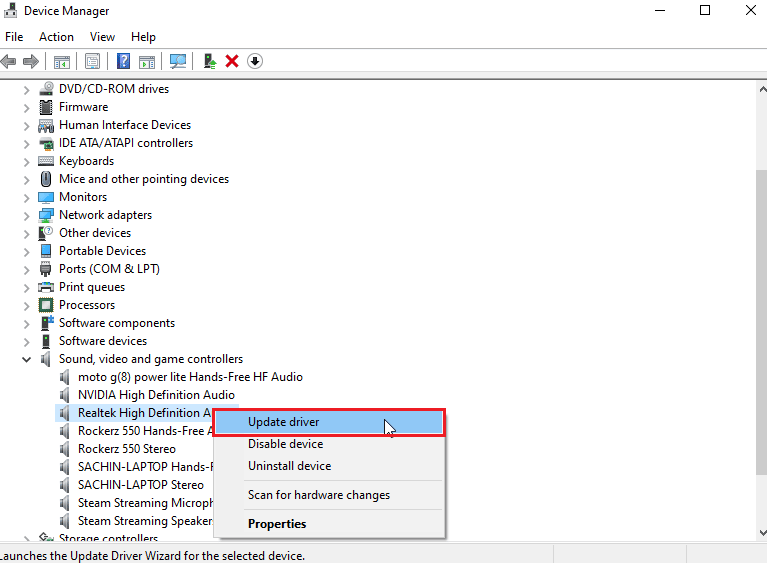
Способ 8: откат обновлений драйверов
Если у вас старые наушники SADES и обновление Windows приводит к тому, что драйвер не распознает ваше устройство, вы можете попробовать откатить обновление устройства до предыдущей версии через диспетчер устройств. Прочтите наше руководство о том, как откатить драйверы в Windows 10.
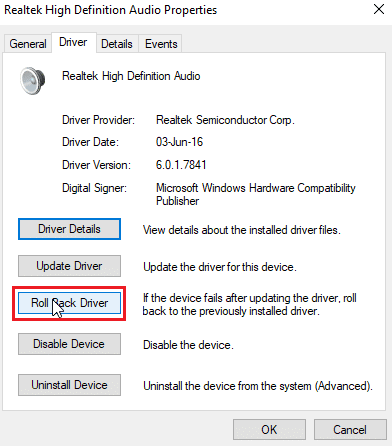
Способ 9: переустановите аудиодрайверы
Поврежденные аудиодрайверы могут привести к тому, что гарнитура SADES не распознается Windows 10. Вы можете попробовать переустановить драйверы, чтобы решить эту проблему. Windows автоматически установит аудиодрайвер после простого перезапуска. Прочтите наше руководство о том, как удалить и переустановить драйверы в Windows 10.
Как узнать, когда истекает срок вашей сборки Windows 10
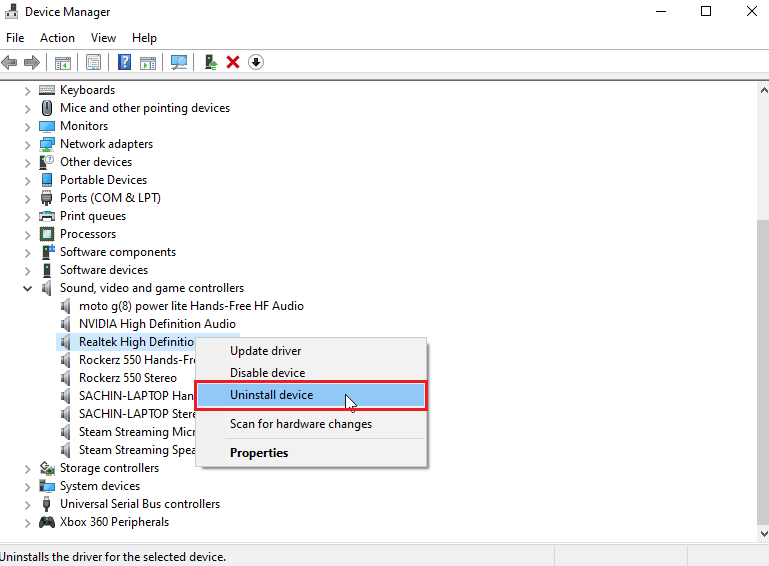
Метод 10: отключить обнаружение разъема на передней панели (если применимо)
Если у вас установлен аудиодрайвер Realtek, вы можете отключить обнаружение переднего разъема, чтобы решить проблему. Существуют известные проблемы с обнаружением переднего домкрата.
1. Запустите панель управления и перейдите в раздел «Оборудование и звук».
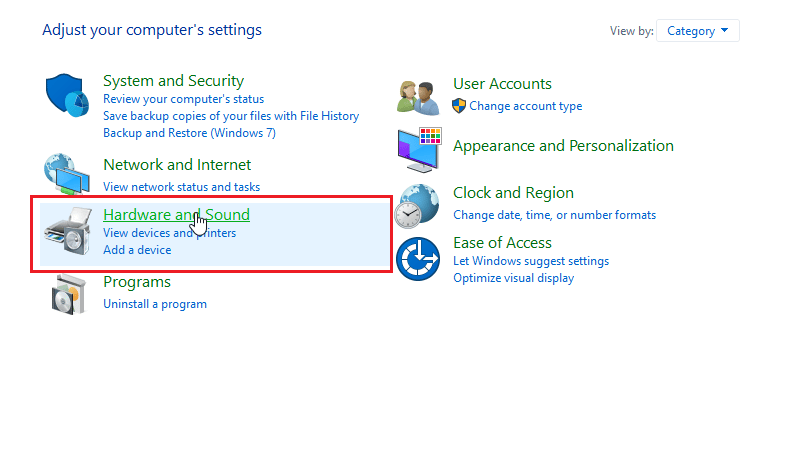
2. Теперь нажмите Realtek HD Audio Manager.
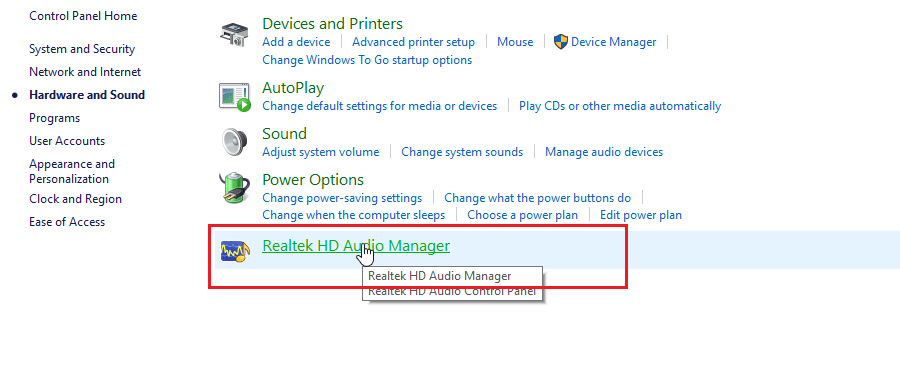
3. Перейдите в настройки коннектора.
4. Убедитесь, что установлен флажок для отключения обнаружения переднего домкрата.
Способ 11: включить многопоточный режим (если применимо)
Пользователи Windows сообщили, что гарнитура была обнаружена, когда они включили многопоточный режим, и их гарнитура обнаружилась, когда наушники SADES не были распознаны.
1. Перейдите в раздел «Оборудование и звук».
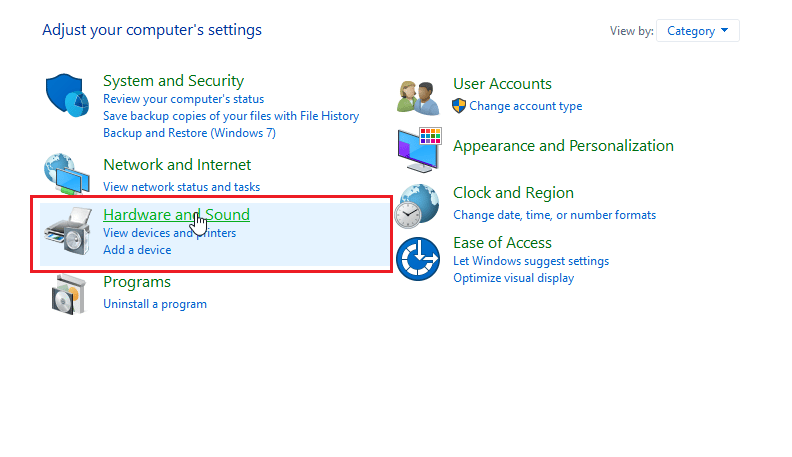
2. Теперь нажмите Realtek HD Audio Manager.
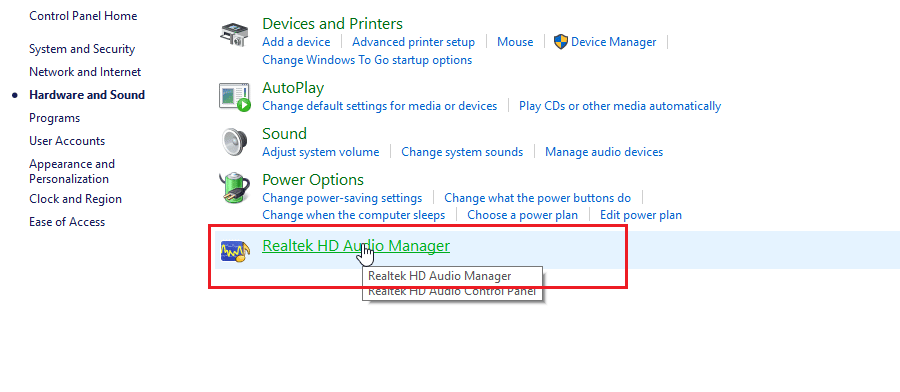
3. Щелкните Дополнительные параметры устройства и включите многопоточный режим.
4. Наконец, нажмите OK, чтобы сохранить изменения.
Метод 12: выберите правильное аудиоустройство
Когда вы подключаете устройство к компьютеру, аудиодрайвер Realtek HD не распознает устройство. Из-за этого он автоматически назначает себе устройство воспроизведения по умолчанию. Возможно, вам придется обнаружить его вручную, пройдя настройки и убедившись, что для входа выбраны наушники.
их гарнитура обнаруживалась, когда наушники SADES не распознавались.
1. Запустите Realtek HD Audio Manager.
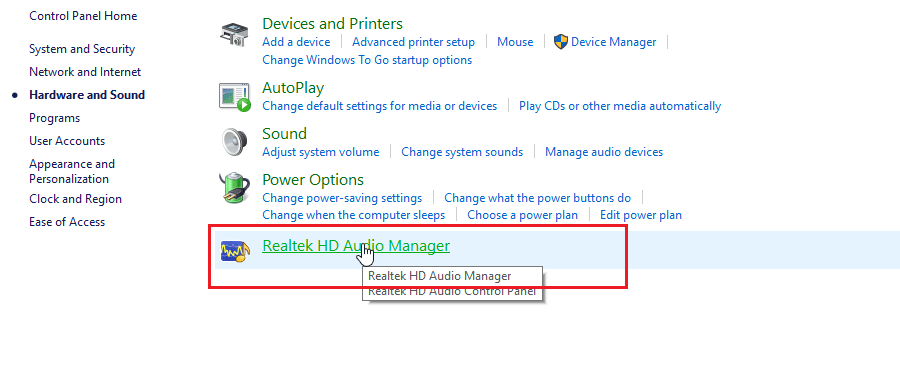
2. Нажмите на передний разъем в нижней части интерфейса.
Примечание. Показанный здесь Realtek HD Audio Manager представляет собой пользовательскую версию, модифицированную производителем ASUS. Он основан на материнской плате. Realtek HD Audio Manager будет отличаться для вас в зависимости от вашей материнской платы.
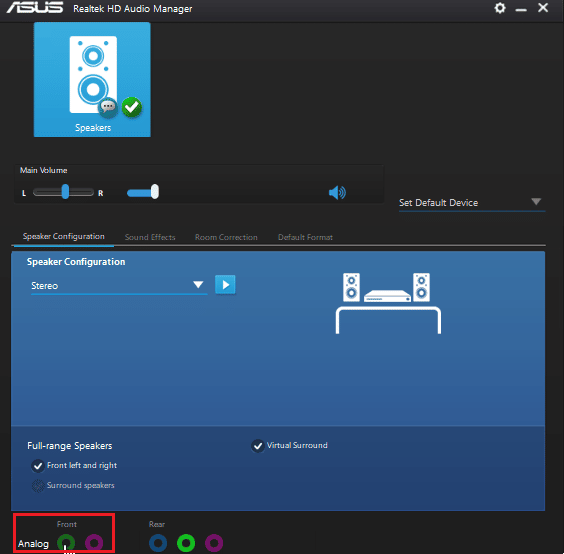
3. Выберите «Наушники» и нажмите «Далее».
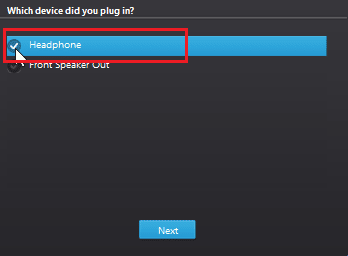
4. Теперь щелкните значок, показанный ниже, а затем нажмите OK.
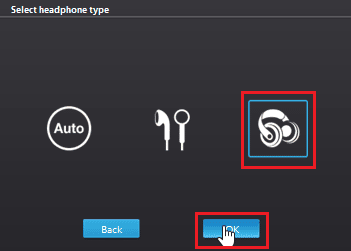
Способ 13: изменить настройки конфигурации динамика
Существует еще одна известная проблема, возникающая при подключении наушников, из-за которой гарнитура SADES не распознается Windows 10. Если установлено стерео, может возникнуть проблема с не обнаруженными наушниками. Итак, выполните следующие действия, чтобы решить эту проблему.
1. Откройте приложение Realtek HD Audio Manager.
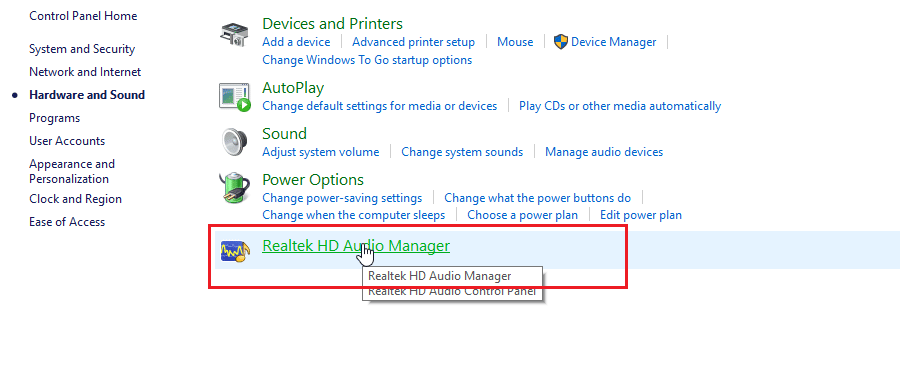
2. Щелкните раскрывающееся меню конфигурации динамиков.
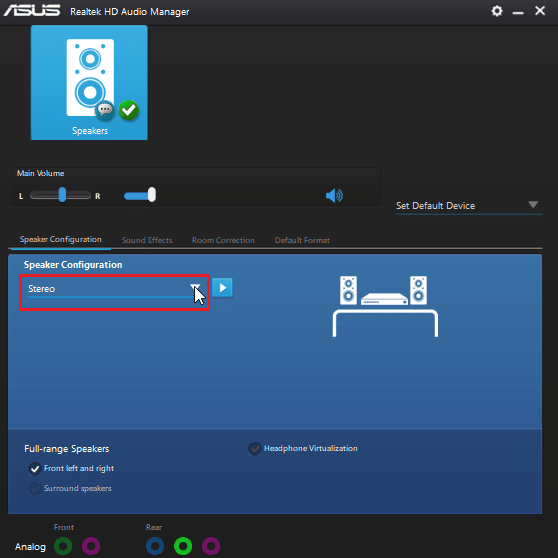
3. Выберите динамики объемного звучания 7.1 и сохраните изменения.
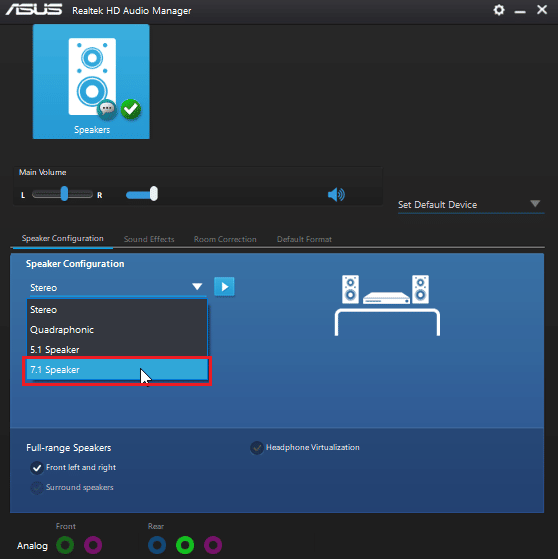
Часто задаваемые вопросы (FAQ)
Q1. Почему мои наушники не работают при подключении?
Ответ Проблема может быть связана с неисправным аудиодрайвером, звуковым форматом и т. д. Прочтите приведенное выше руководство для получения полной информации.
Q2. Как заставить Windows 10 обнаруживать мои наушники?
Ответ Попробуйте изменить аудиопорты, если у вас два аудиопорта, или попробуйте запустить средство устранения неполадок со звуком, чтобы Windows нашла проблемы и автоматически их исправила.
Q3. Как я могу установить драйвер SADES?
Ответ Посетите веб-сайт SADES, чтобы загрузить драйверы. Установите драйверы. Прочтите приведенный выше метод 2 по установке драйвера SADES.